Page 1
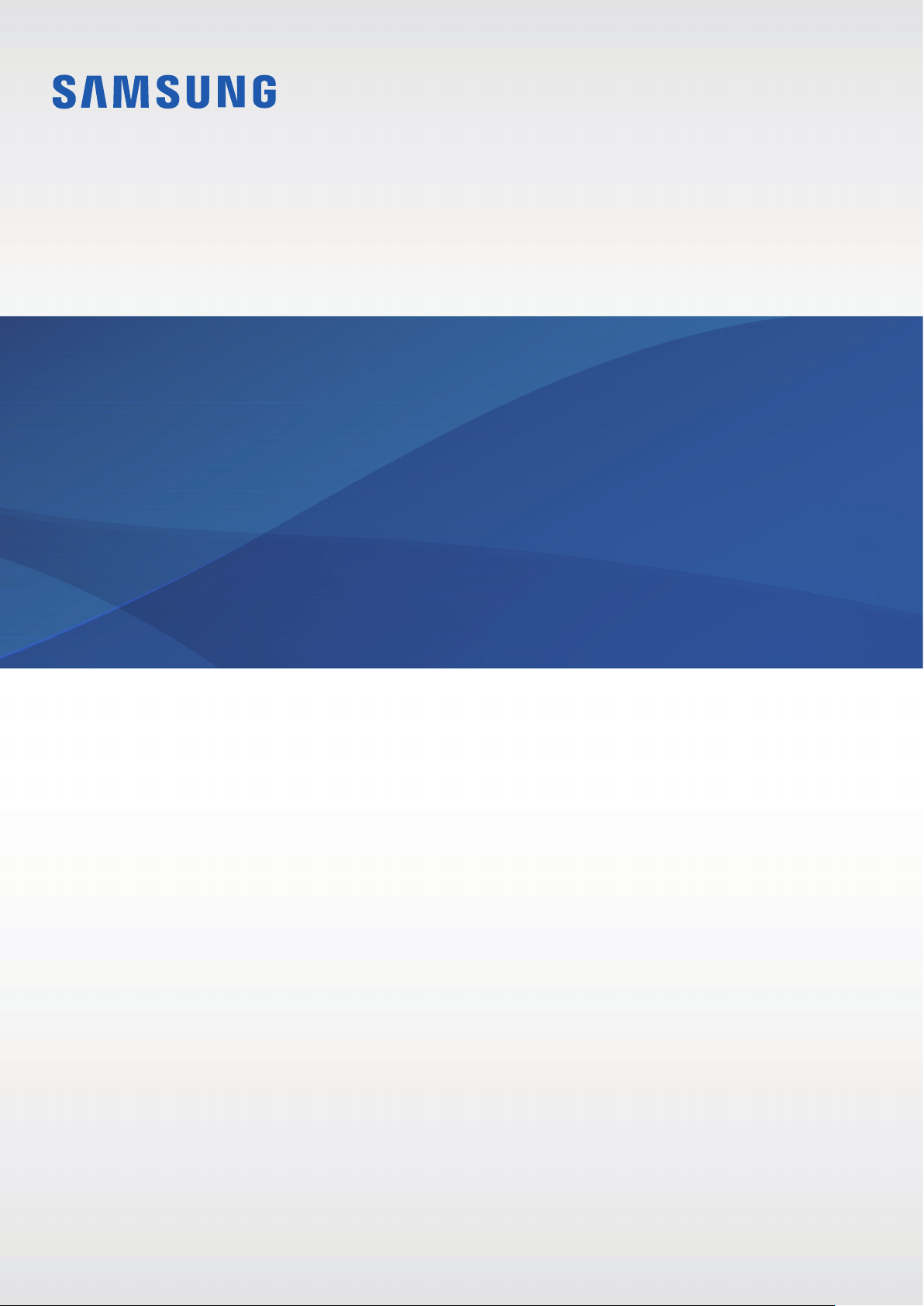
РУКОВОДСТВО
ПОЛЬЗОВАТЕЛЯ
SM-R220
www.samsung.comRussian. 09/2020. Rev.1.0
Page 2
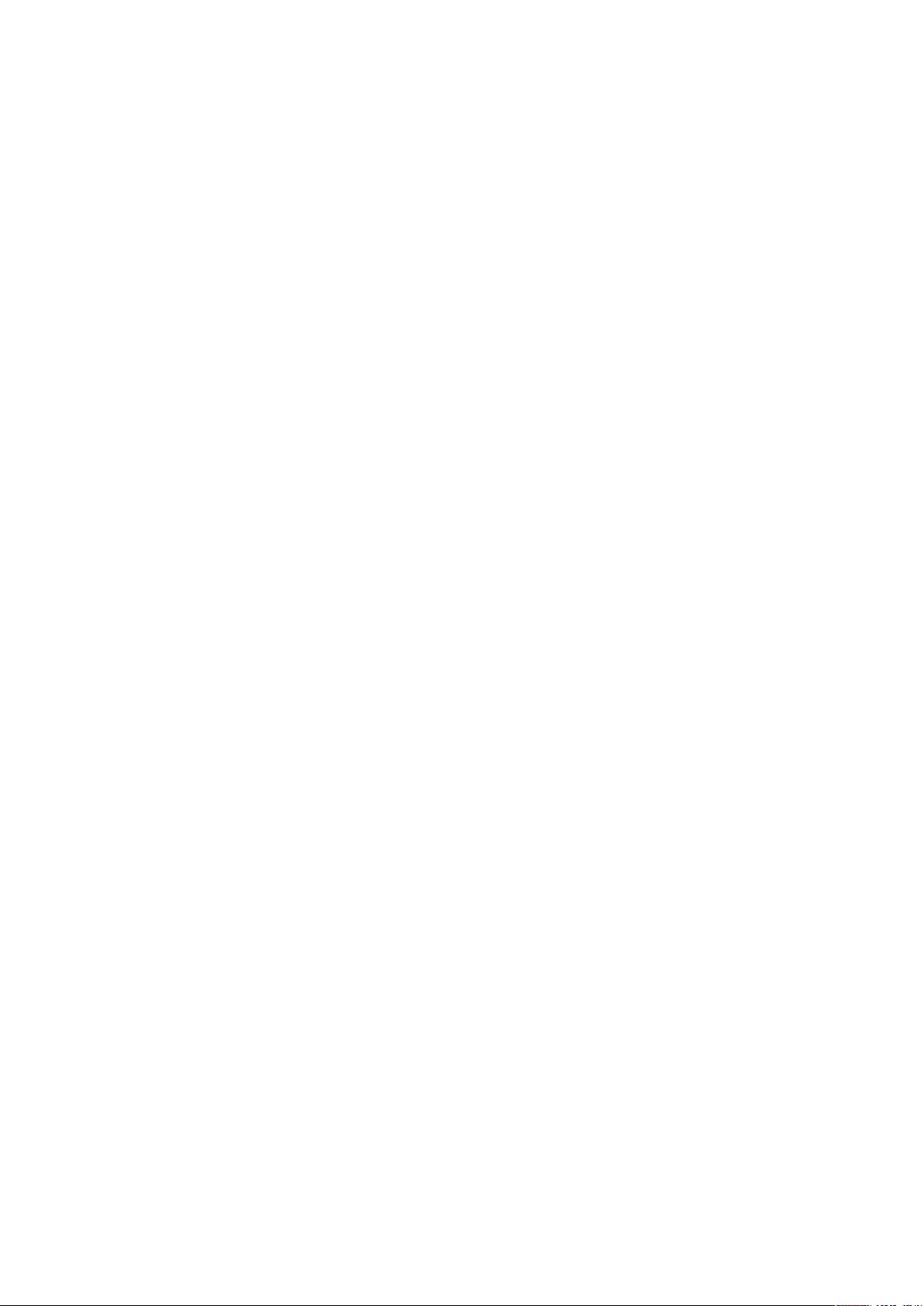
Содержание
Начало работы
3 Прочтите перед использованием
8 Внешний вид устройства
10 Аккумулятор
13 Ношение устройства Galaxy Fit2
15 Включение устройства Galaxy Fit2
16 Подключение Galaxy Fit2 к мобильному
устройству
18 Управление экраном
20 Структура экрана
Виджеты и функции
28 Сообщения
28 Ответ на вызовы
29 Виджет контроля за здоровьем
Приложение Galaxy
Wearable
47 Введение
48 Главная
56 Циферблаты часов
Приложение
57 Устранение неполадок
31 Сведения о здоровье
31 Упражнение
35 Шаги
36 Стресс
38 Пульс
40 Сон
41 Мытье рук
42 Вода
43 Погода
44 Календарь
45 Секундомер и таймер
46 Музыка
46 Найти телефон
2
Page 3
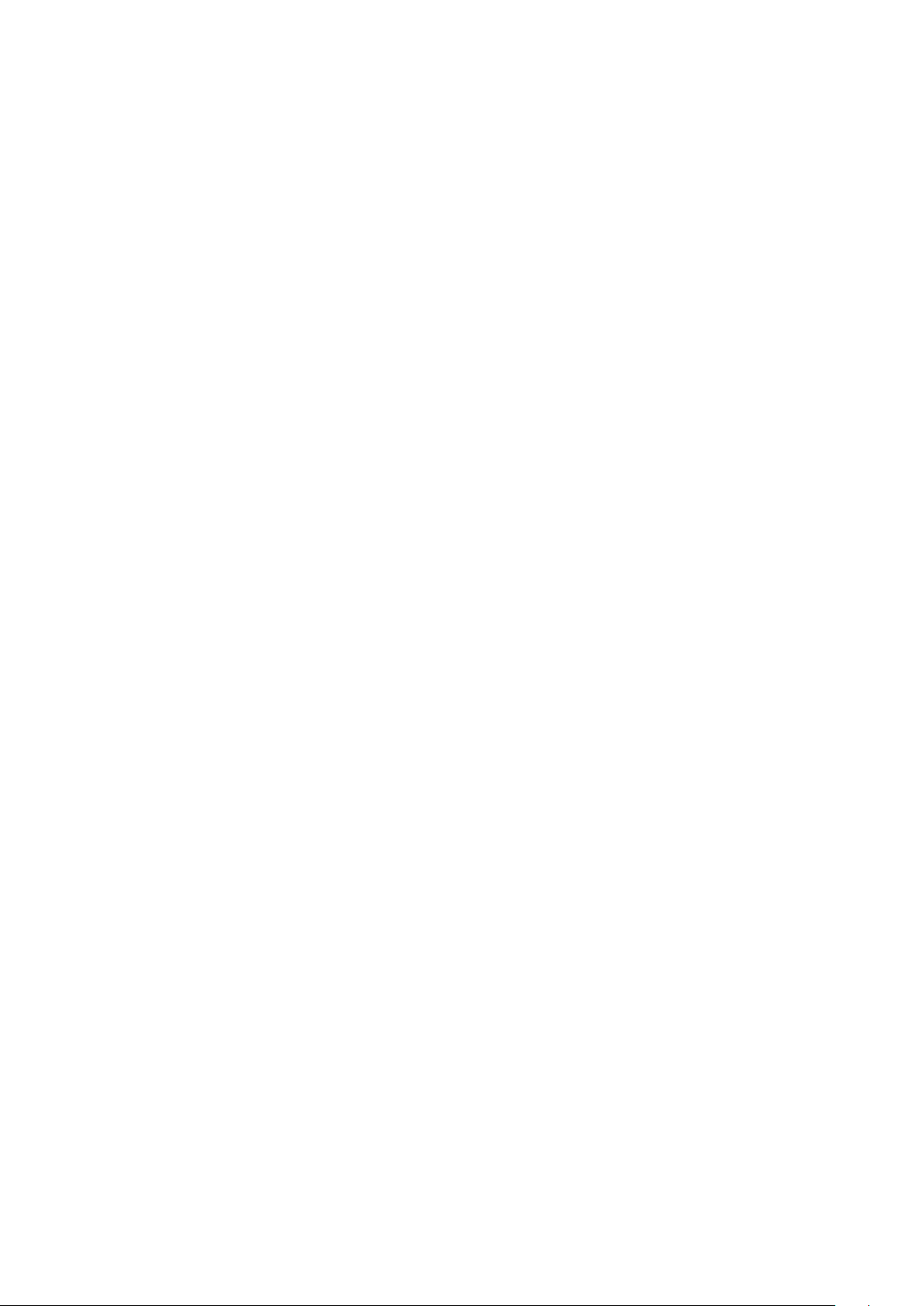
Начало работы
Прочтите перед использованием
В целях правильного и безопасного использования устройства, прежде чем приступать к работе с ним,
изучите это руководство.
•
Приведенные ниже описания основаны на настройках устройства по умолчанию.
•
Приведенные сведения могут частично не соответствовать функциям данного устройства. Это зависит
от региона, характеристик модели или программного обеспечения устройства.
•
Компания Samsung не несет ответственности за нарушения производительности или совместимости,
возникшие вследствие редактирования настроек реестра или внесения изменений в операционную
систему. Попытки изменить настройки операционной системы могут привести к неправильной работе
устройства Galaxy Fit2 или установленных приложений.
•
ПО, звуковые файлы, обои, изображения и прочее содержимое, предустановленное на этом
устройстве Galaxy Fit2, лицензированы для ограниченного использования. Копирование и
использование этих материалов в коммерческих или иных целях является нарушением авторского
права. Пользователи несут полную ответственность за незаконное использование мультимедийного
содержимого.
•
Предустановленные на устройстве Galaxy Fit2 приложения подлежат обновлению. В дальнейшем их
поддержка может быть прекращена без предварительного уведомления. В случае возникновения
вопросов относительно предустановленных на устройство Galaxy Fit2 приложений обратитесь в
сервисный центр Samsung.
•
Изменение настроек операционной системы устройства Galaxy Fit2 и установка приложений,
полученных из неофициальных источников, может вызвать сбои в работе устройства Galaxy Fit2 и
повреждение или утерю данных. Такие действия являются нарушением условий лицензионного
соглашения Samsung и ведут к прекращению действия гарантии.
•
Некоторые функции могут не работать в соответствии с описанием в данном руководстве. Это зависит
от производителя и модели подключенного к Galaxy Fit2 мобильного устройства.
•
В состав данного продукта входит бесплатное программное обеспечение с открытым исходным кодом.
Чтобы ознакомиться с лицензией на программное обеспечение с открытым исходным кодом, посетите
веб-сайт Samsung (opensource.samsung.com).
3
Page 4
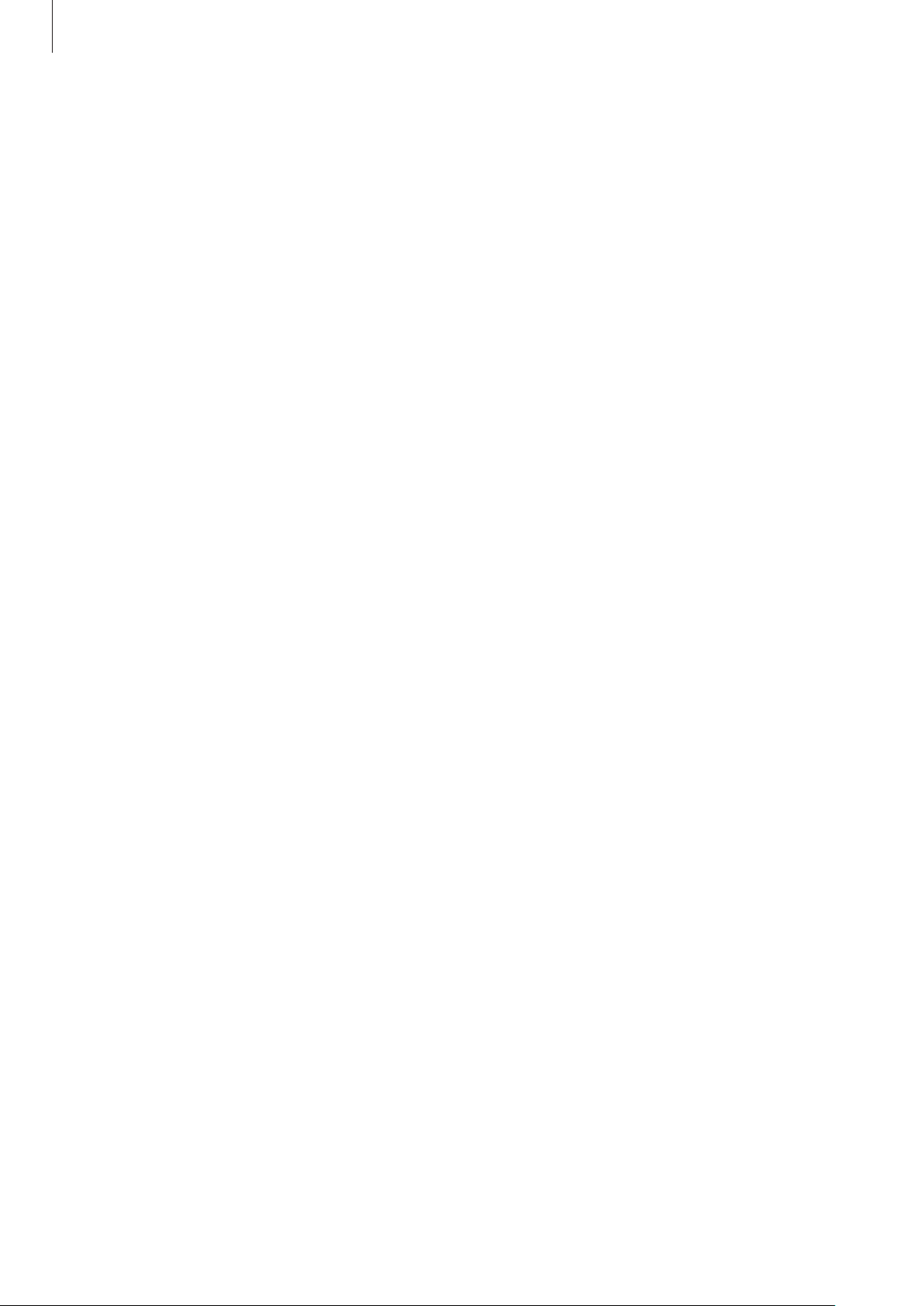
Начало работы
•
Доступность некоторых функций зависит от региона или поставщика услуг.
•
В зависимости от региона или поставщика услуг для сохранности во время производства или
дистрибуции может быть установлена защита экрана. Гарантия на повреждение защиты экрана не
распространяется.
•
Принимая во внимание естественные свойства, если в течение продолжительного времени на
экране устройства отображаются неподвижные изображения, на экране могут появляться шлейфы от
изображения (эффект выгорания экрана) и артефакты.
–
Рекомендуется не использовать неподвижные изображения на всем сенсорном экране или
его части в течение продолжительного времени или выключать сенсорный экран, когда он не
используется.
–
Сенсорный экран можно настроить на выключение в случае неактивности. На мобильном
устройстве, подключенном к устройству Galaxy Fit2, откройте приложение
выберите пункт
которого сенсорный экран будет выключаться.
•
В зависимости от модели или региона некоторым устройствам требуется утверждение Федерального
агентства по связи (FCC).
Главная
→
Экран
→
Тайм-аут экрана
, а затем выберите время, по истечении
Galaxy Wearable
,
Если ваше устройство одобрено FCC, можно посмотреть идентификатор FCC на подключенном
мобильном устройстве. Чтобы просмотреть идентификатор FCC ID, на мобильном устройстве,
подключенном к устройству Galaxy Fit2, откройте приложение
Главная
просмотрите идентификатор FCC. Если у вашего устройства нет идентификатора FCC, это означает, что
оно не было одобрено к продаже на территории США и его ввоз в США возможен только для личного
пользования владельцем.
→
О браслете
→
Информация об устройстве
, а затем в пункте
Galaxy Wearable
и выберите пункт
Сертификация FCC
Влаго- и пылезащита
Устройство оснащено влаго- и пылезащитой. Следуйте советам ниже для обеспечения влаго- и пылезащиты
устройства. Их несоблюдение может привести к повреждению устройства.
•
Избегайте контакта устройства с водой под напором.
•
Не пользуйтесь устройством во время ныряния, плаванья под водой или занятия любыми видами
спорта в воде с быстрым течением.
•
Тщательно вытрите намокшее устройство или мокрые руки перед использованием устройства.
•
После погружения устройства в пресную воду тщательно протрите его чистой мягкой тканью. Если
устройство подвергается воздействию других жидкостей, таких как соленая, мыльная вода, вода
из бассейна, масло, духи, солнцезащитный крем, очиститель для рук, или воздействию химических
веществ, таких как косметические средства, промойте его в пресной воде и тщательно протрите
чистой мягкой тканью. Несоблюдение этих инструкций может повлиять на работу и внешний вид
устройства.
4
Page 5
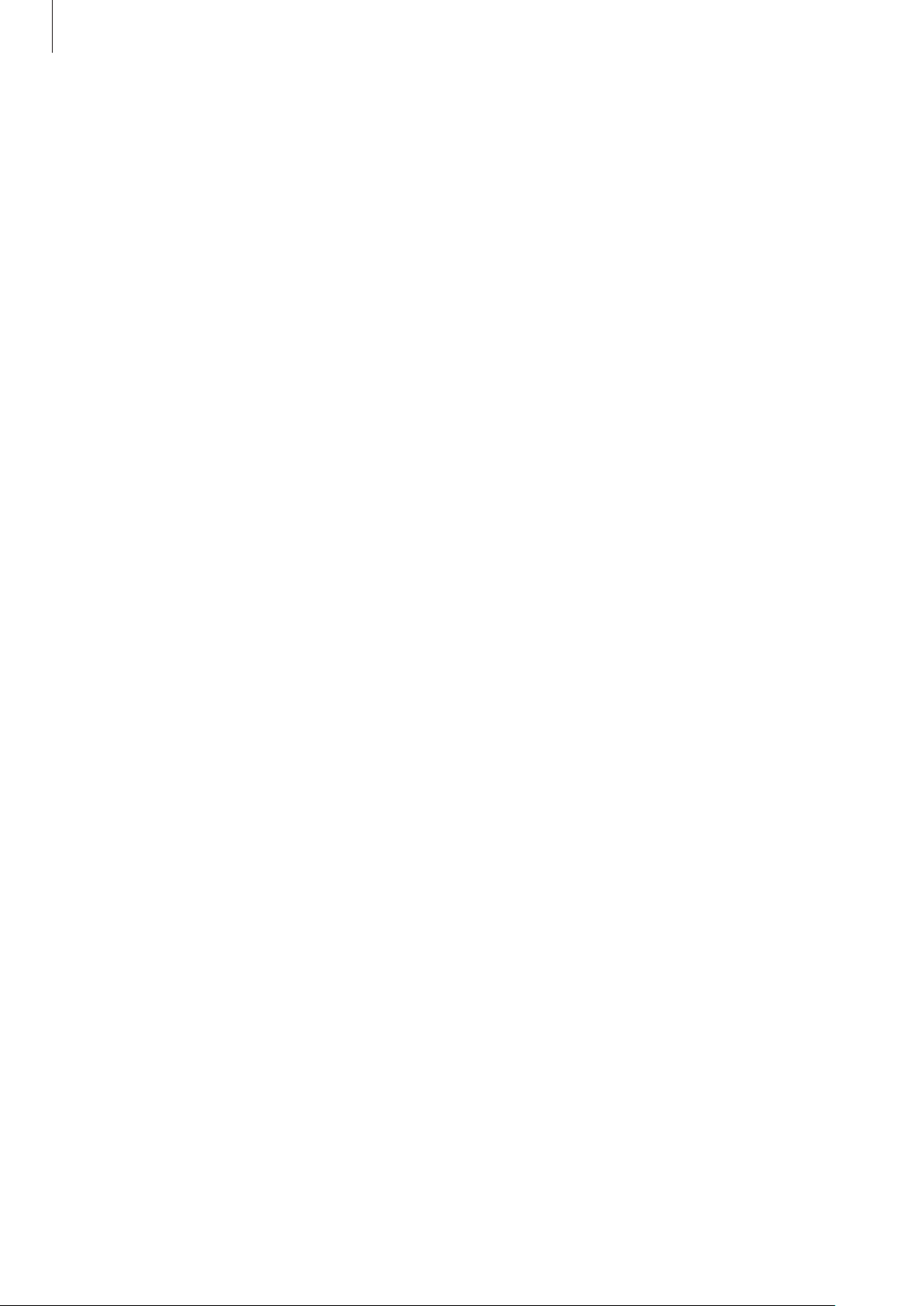
Начало работы
•
Падения или другие воздействия на устройство могут сказаться на пыле- и водонепроницаемости
устройства.
•
Не разбирайте устройство. Водо- и пыленепроницаемые качества устройства могут быть нарушены.
•
Не подвергайте устройство воздействию резких перепадов температуры воды или воздуха.
•
Не сушите устройство с помощью нагревательного прибора, такого как фен для волос.
•
Водонепроницаемость устройства может нарушиться в сауне.
•
Некоторые функции, такие как сенсорный экран, могут не работать должным образом, если
устройство используется в воде.
•
Устройство прошло испытания в контролируемой среде и признано устойчивым к воздействию
воды и пыли в определенных условиях и ситуациях. (Устройство признано влагозащищенным,
будучи погруженным в воду на глубину 50 м, в соответствии с международным стандартом ISO
22810:2010, и может использоваться в мелкой воде. Отвечает требованиям к пылезащищенности в
соответствии с классификацией стандарта IEC 60529 IP6X.)
Предостережения о перегреве
Если при использовании устройства вы ощущаете дискомфорт по причине перегрева, немедленно
прекратите им пользоваться и снимите его с запястья.
Во избежание таких проблем, как поломка устройства, дискомфорт или повреждение кожи, а также
преждевременная разрядка аккумулятора, при нагреве до определенной температуры устройство выдает
предупреждение. Как только появится первое предупреждение, все функции устройства будут отключены
до тех пор, пока его температура не снизится до заданного уровня.
Если температура устройства продолжает повышаться, появляется второе предупреждение. На этот раз
устройство отключится. Не пользуйтесь устройством до тех пор, пока его температура не снизится до
заданного уровня.
5
Page 6
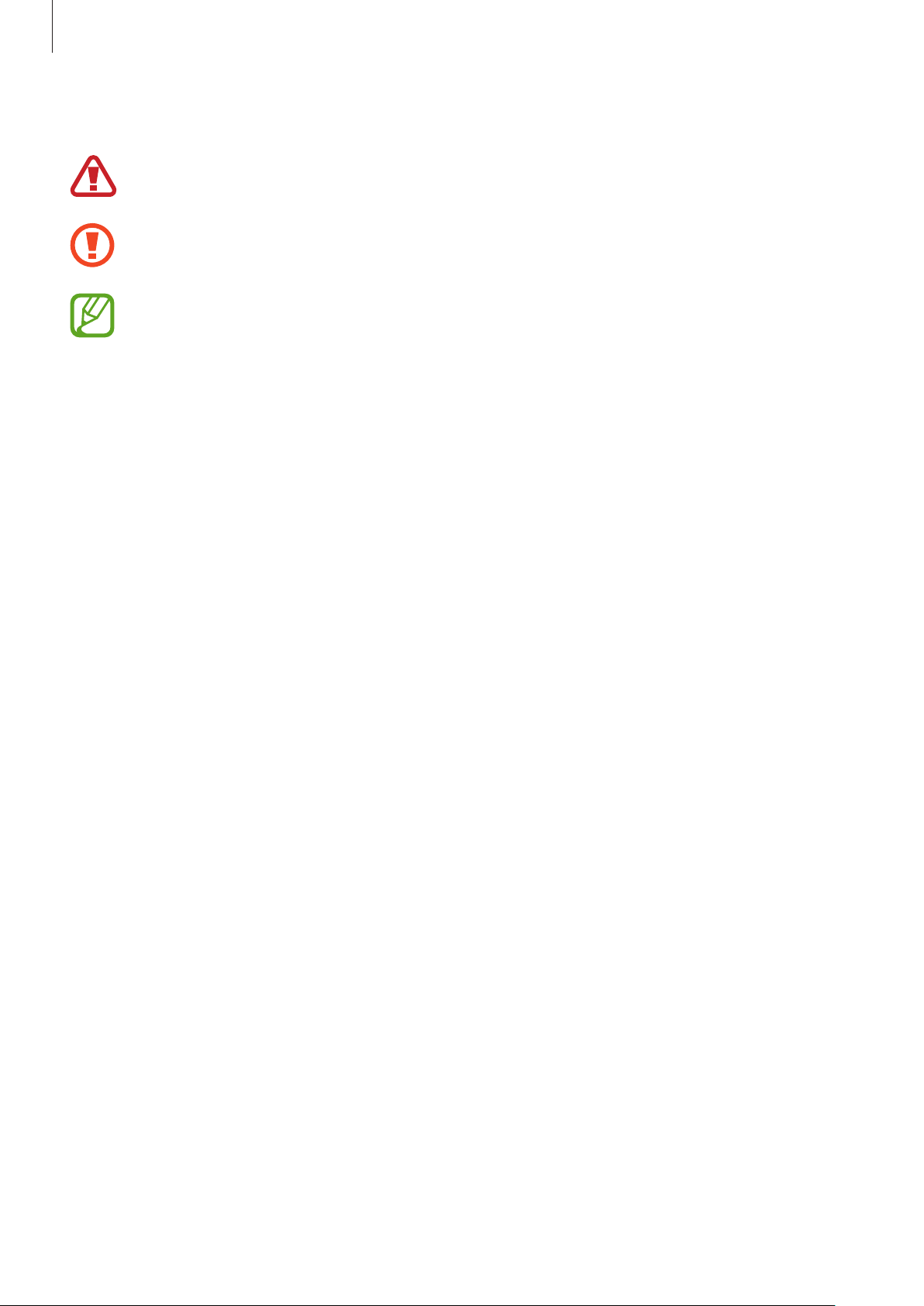
Начало работы
Обозначения, используемые в данном руководстве
Предупреждение — ситуации, которые могут привести к получению травмы вами или кем-либо
из окружающих.
Внимание — ситуации, которые могут привести к повреждению устройства или другого
оборудования.
Примечание — примечания, советы или дополнительные сведения.
Очистка устройства Galaxy Fit2 и уход за ним
Следуйте приведенным ниже указаниям— их соблюдение гарантирует правильность работы устройства
Galaxy Fit2 и сохранение его внешнего вида. Несоблюдение этих указаний может стать причиной
повреждения устройства Galaxy Fit2 и появления раздражения кожи.
•
Оберегайте устройство от воздействия пыли, пота, чернил, жирных веществ и химических
продуктов, таких как косметика, антибактериальные спреи, антисептики для рук, моющие средства
и инсектициды. Это может привести к порче внешних или внутренних частей устройства Galaxy Fit2
или ненадлежащей его работе. Если на устройство Galaxy Fit2 попала любая из вышеупомянутых
жидкостей, используйте для его очистки мягкую ткань без ворса.
•
Для очистки устройства Galaxy Fit2 не следует использовать мыло, чистящие вещества, абразивные
материалы и сжатый воздух, а также запрещается применять ультразвуковые волны или
внешние источники тепла. Это может повредить устройство Galaxy Fit2. Остатки мыла, моющих
и дезинфицирующих средств или чистящих веществ на устройстве Galaxy Fit2 могут вызвать
раздражение кожи.
•
После тренировки или в случае появления пота помойте запястье и ремешок. Очистите устройство
Galaxy Fit2 пресной водой, протрите его небольшим количеством медицинского спирта, после чего
тщательно высушите.
•
Для удаления солнцезащитного крема, лосьона или масла используйте не содержащее мыло моющее
средство, после чего прополощите и тщательно высушите устройство Galaxy Fit2.
•
Если на ремешке устройства Galaxy Fit2 появились пятна или какие-либо вещества, очистите его
смоченной нежесткой зубной щеткой.
6
Page 7
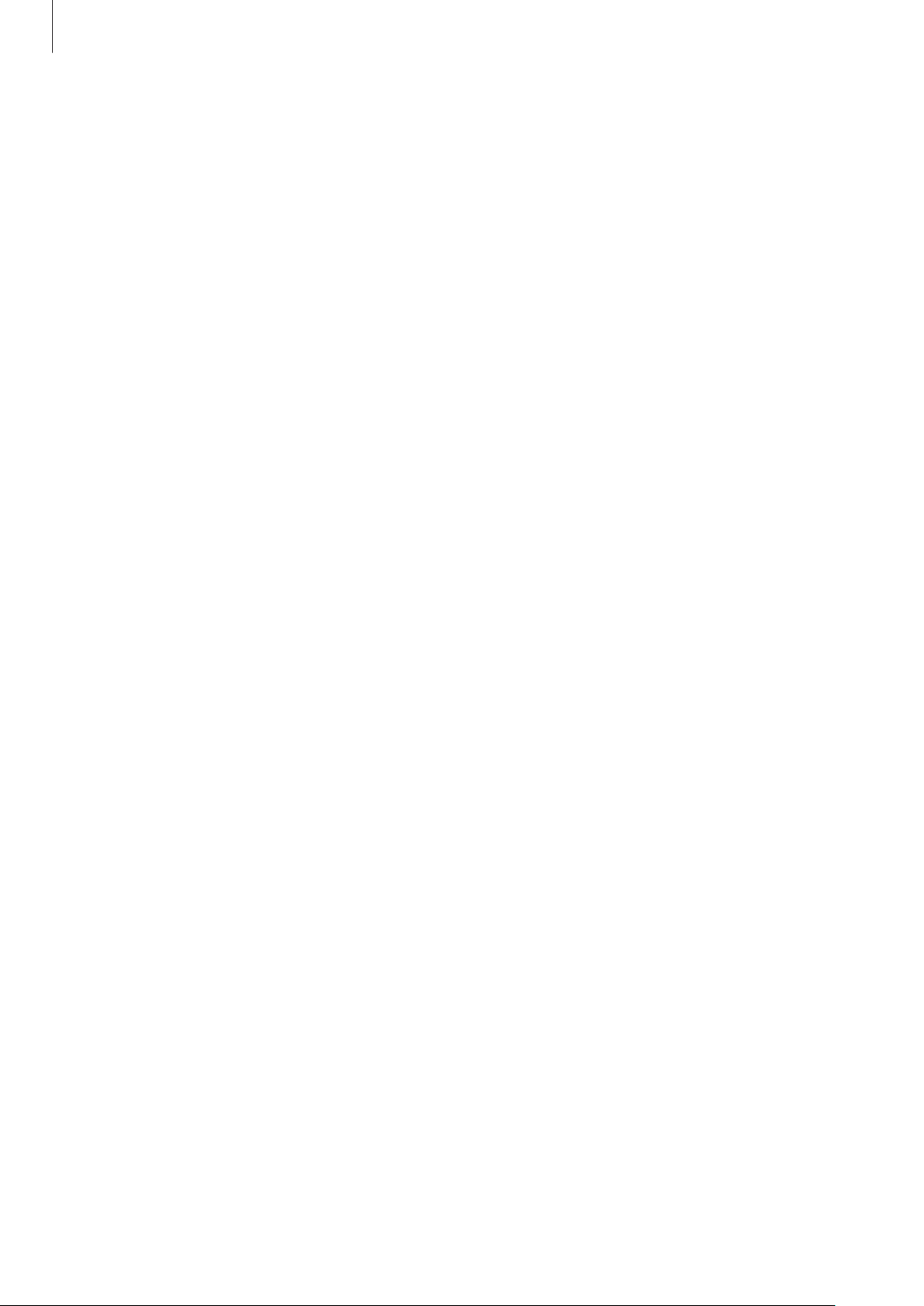
Начало работы
Предостережения касательно аллергии на материалы устройства Galaxy Fit2
•
Компания Samsung протестировала вредные материалы, содержащиеся в устройстве Galaxy Fit2, с
привлечением внутренних и внешних организаций по сертификации, в том числе были проведены
тесты всех материалов, которые контактируют с кожей, тест на кожную токсичность и тест на ношение
устройства Galaxy Fit2.
•
В устройстве Galaxy Fit2 присутствует никель. Соблюдайте надлежащие меры предосторожности в
случае гиперчувствительности кожи или при наличии аллергии на какие-либо материалы устройства
Galaxy Fit2.
–
Никель: в устройстве Galaxy Fit2 содержится никель, количество которого незначительно и
меньше порога, определенного регламентом Европейского союза REACH. Пользователь не
подвергается воздействию никеля, находящегося внутри устройства Galaxy Fit2, и устройство
Galaxy Fit2 прошло международную сертификацию. Однако следует проявлять осторожность при
использовании устройства Galaxy Fit2 в случае гиперчувствительности к никелю.
•
В производстве устройства Galaxy Fit2 применялись только материалы, отвечающие требованиям
стандартов Комиссии США по безопасности потребительских товаров (CPSC), регламентов стран
Европейского союза и других международных стандартов.
•
Дополнительную информацию о порядке обращения компании Samsung
с химическими веществами можно получить на веб-сайте Samsung
(https://www.samsung.com/uk/aboutsamsung/sustainability/environment/).
7
Page 8
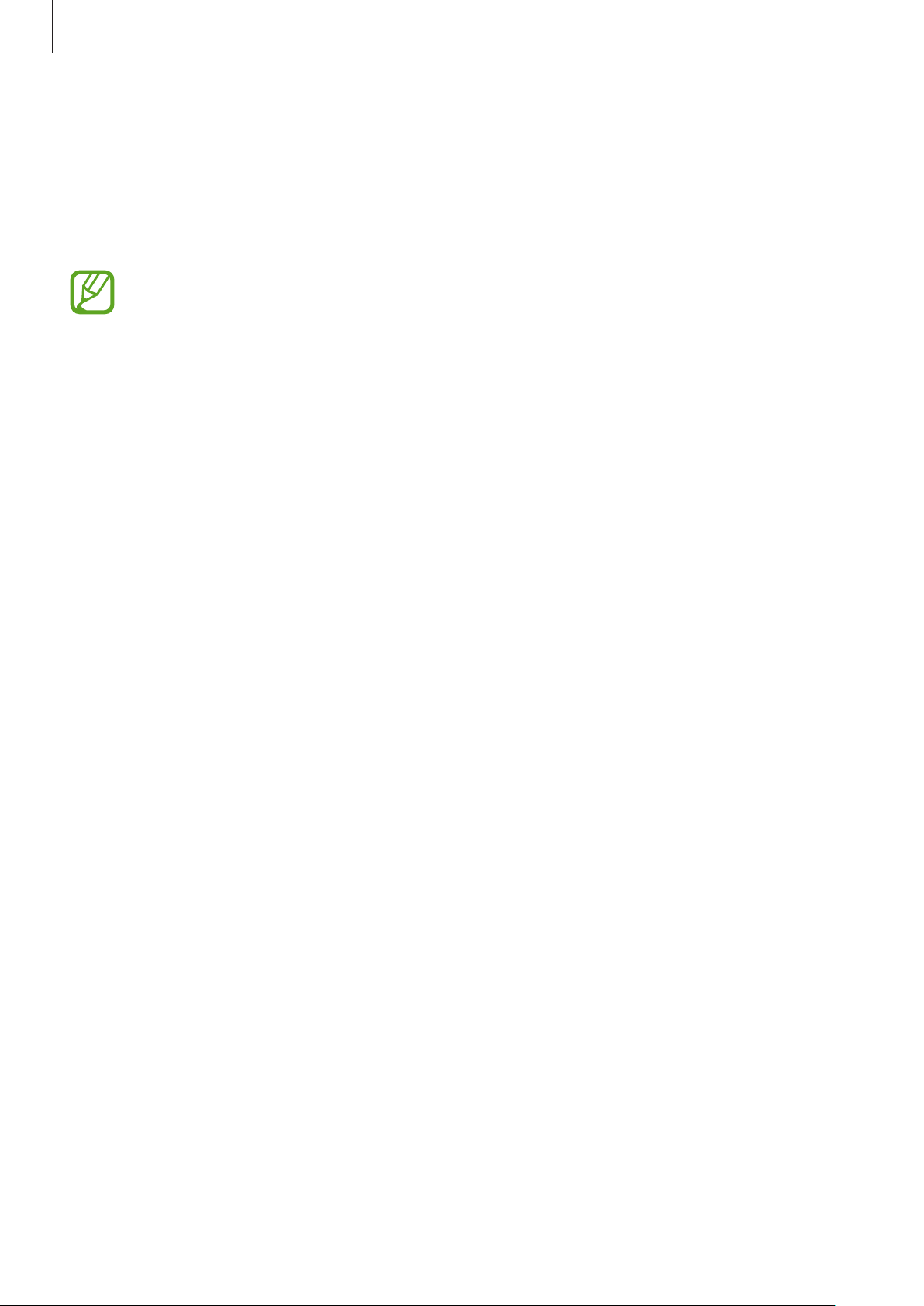
Начало работы
Внешний вид устройства
Комплект поставки
Комплект поставки описан в кратком руководстве.
•
Комплект поставки устройства Galaxy Fit2 и набор доступных аксессуаров могут различаться в
разных регионах и определяются поставщиком услуг.
•
Поставляемые аксессуары предназначены исключительно для данного устройства Galaxy Fit2 и
могут быть несовместимы с другими устройствами.
•
Внешний вид изделий и технические характеристики могут быть изменены без
предварительного уведомления.
•
Дополнительные аксессуары можно приобрести у местных дилеров компании Samsung. Перед
покупкой убедитесь, что они совместимы с вашим устройством Galaxy Fit2.
•
В отличие от устройства Galaxy Fit2 некоторые аксессуары могут не обладать такой же водо- и
пыленепроницаемостью.
•
Применяйте только аксессуары, рекомендованные компанией Samsung. Использование
нерекомендованных аксессуаров может привести к проблемам в работе и сбоям, на которые
не распространяется гарантия.
•
Доступность любых аксессуаров целиком и полностью зависит от производителя.
Дополнительные сведения о доступных аксессуарах см. на веб-сайте Samsung.
8
Page 9
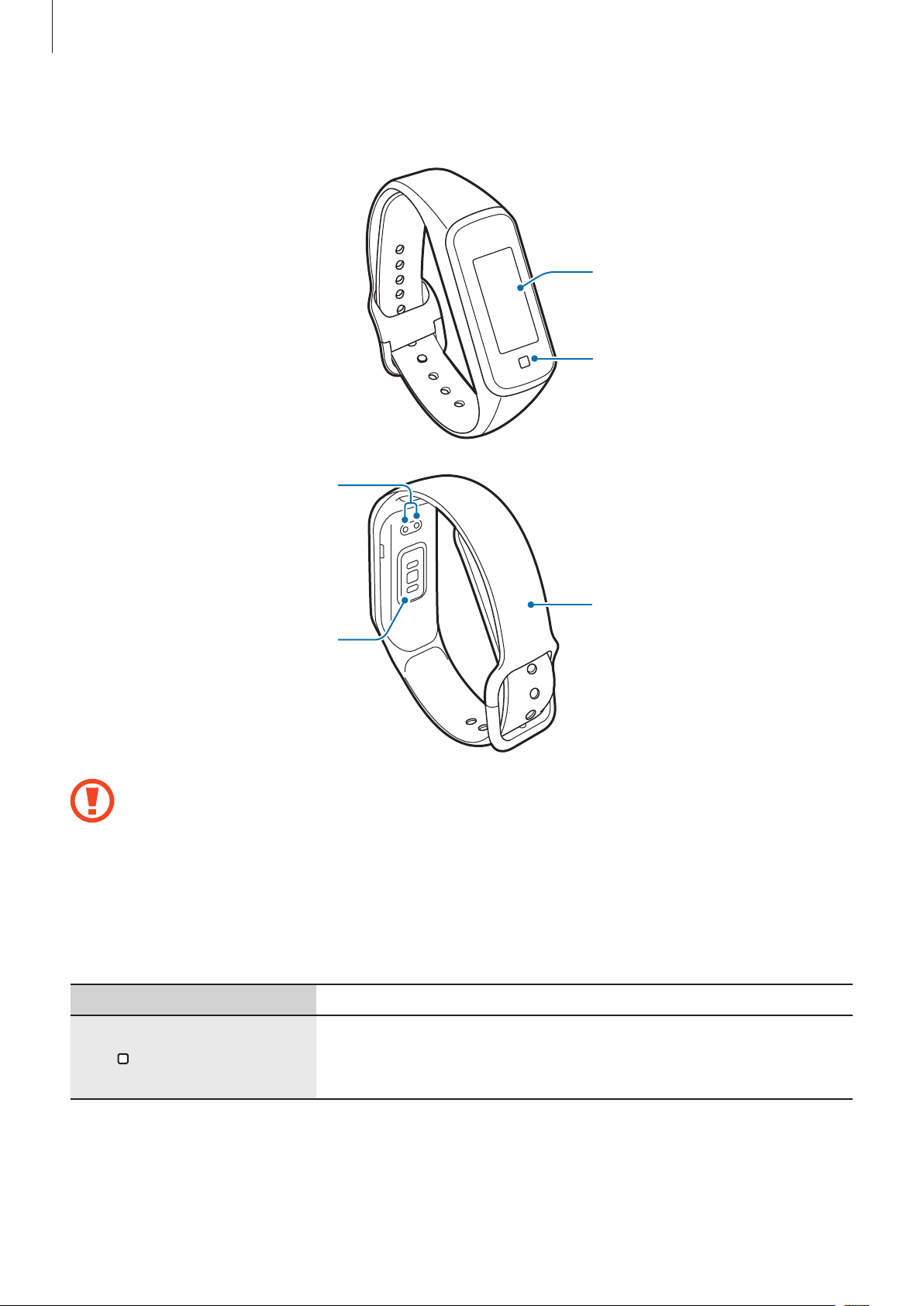
Начало работы
Контакты для зарядки
Galaxy Fit2
Сенсорный экран
Сенсорная кнопка
•
Убедитесь, что ремешок устройства чист. При контакте ремешка с загрязняющими частицами,
такими как пыль или краска, на нем могут появляться трудноудаляемые пятна.
•
Использование устройства с поврежденным стеклом или акриловым корпусом может
быть травмоопасным. Снова пользоваться устройством можно только после его ремонта в
сервисном центре Samsung.
Кнопки
Кнопка Функция
Датчик пульсометра
Касание
Ремешок
•
Коснитесь, чтобы включить экран.
•
Если открыт какой-либо другой экран, коснитесь, чтобы перейти
на экран часов.
9
Page 10
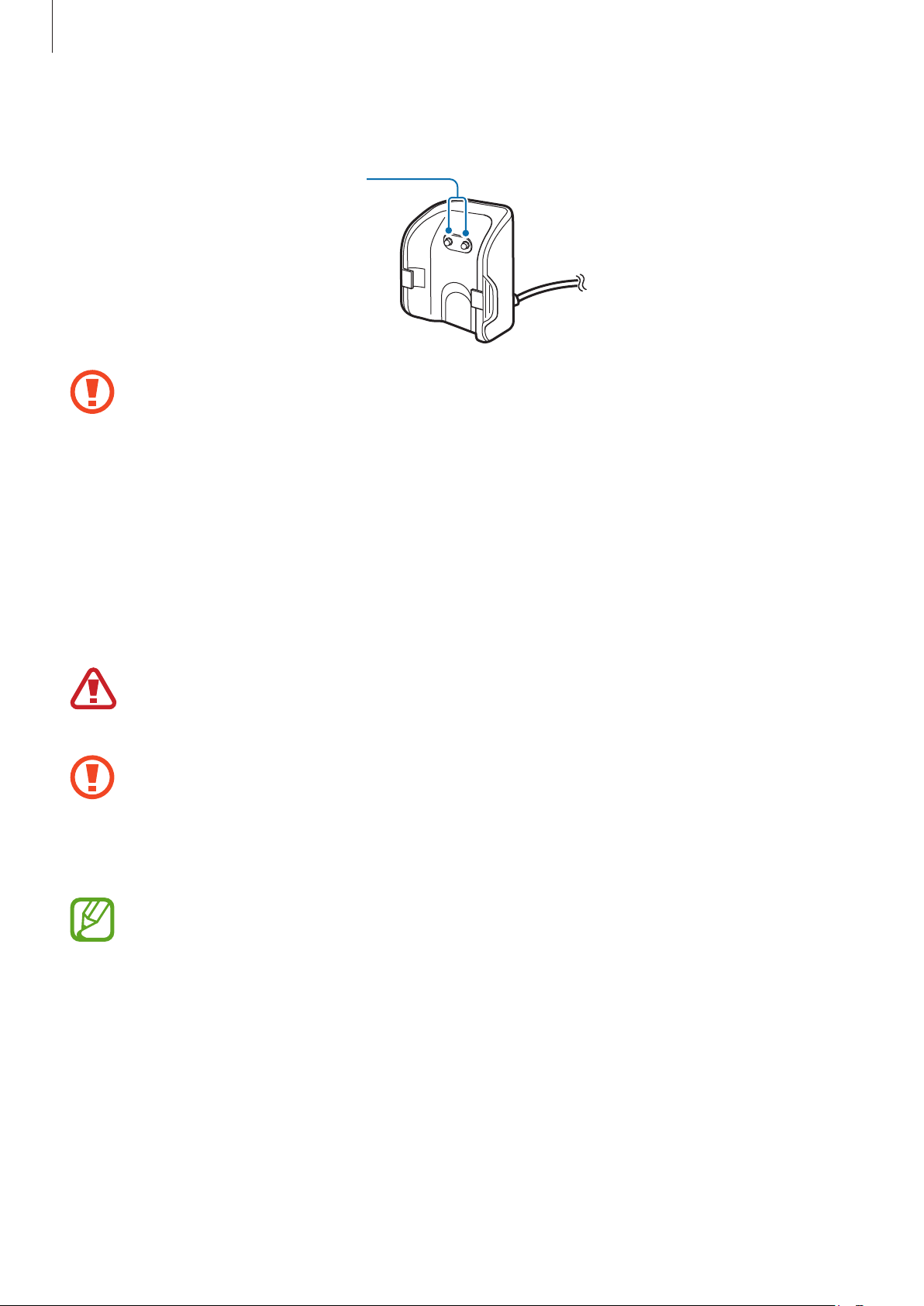
Начало работы
Контакты для зарядки
Зарядное устройство
Не допускайте попадания воды на зарядное устройство, так как оно не обладает
водонепроницаемостью в отличие от устройства Galaxy Fit2.
Аккумулятор
Зарядка аккумулятора
Перед первым использованием устройства или после продолжительного периода, в течение которого
устройство не использовалось, необходимо зарядить аккумулятор.
Используйте только аккумуляторы, зарядные устройства и кабели, одобренные компанией
Samsung. Использование несовместимых зарядных устройств и кабелей может привести к взрыву
аккумулятора или повреждению устройства Galaxy Fit2.
•
Используйте входящее в комплект поставки зарядное устройство. В случае использования
сторонних зарядных устройств устройство Galaxy Fit2 может не заряжаться должным образом.
•
Неправильное подключение зарядного устройства может привести к серьезному
повреждению вашего устройства. Гарантия не распространяется на любые повреждения,
возникшие в результате неправильного использования устройства и аксессуаров.
В целях экономии электроэнергии отключайте зарядное устройство, если оно не используется.
Зарядное устройство не оснащено переключателем питания, поэтому его нужно отключать от
электрической розетки, чтобы прервать процесс зарядки и сэкономить электроэнергию. При
использовании зарядное устройство должно плотно прилегать к электрической розетке и быть
легкодоступным.
Подключите кабель для зарядки к USB-адаптеру питания.
1
10
Page 11
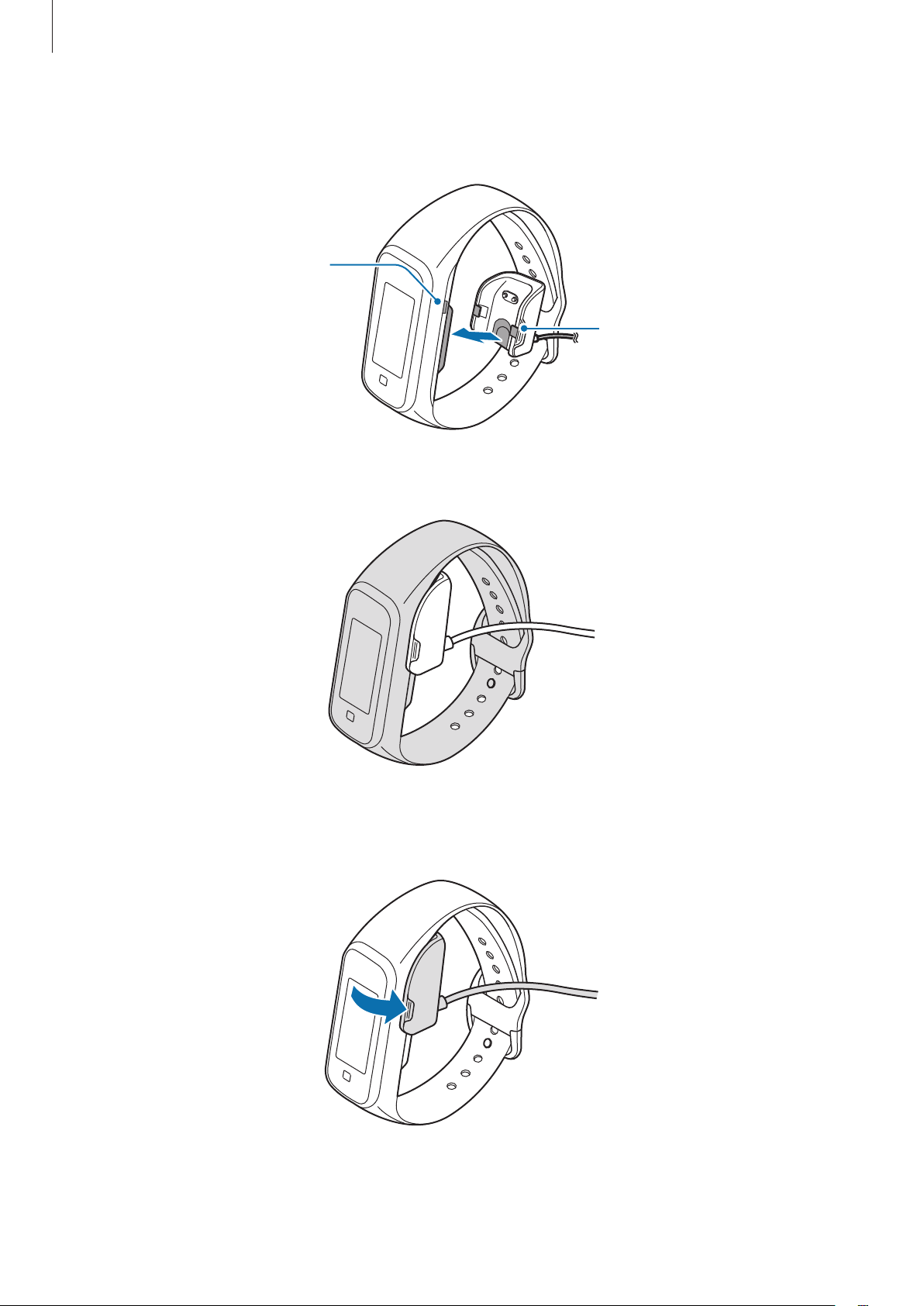
Начало работы
Совместите центр зарядного устройства с устройством Galaxy Fit2, после чего совместите фиксатор
2
зарядного устройства с пазом рядом с контактами для зарядки на устройстве Galaxy Fit2.
Паз
Фиксатор
Прижмите зарядное устройство к устройству Galaxy Fit2 до щелчка.
3
Когда Galaxy Fit2 полностью зарядится, отключите зарядное устройство, потянув ручку на себя.
4
Отключите зарядное устройство от сети.
11
Page 12
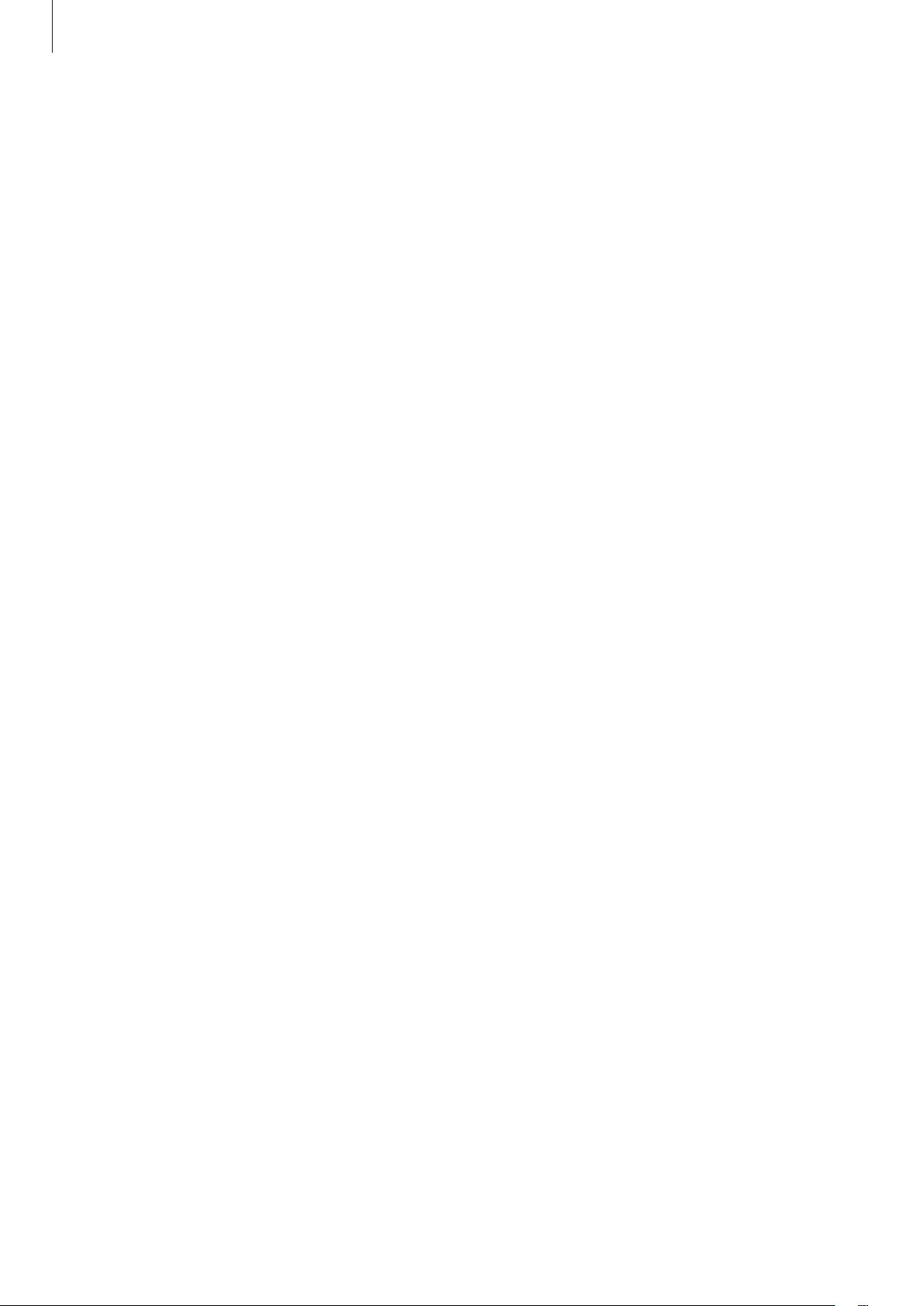
Начало работы
Снижение потребления электроэнергии
Ниже перечислены рекомендации по экономии заряда аккумулятора Galaxy Fit2.
•
Измените настройки уведомлений в приложении
•
Отключите функцию вибрации в приложении
Galaxy Wearable
Galaxy Wearable
на мобильном устройстве.
на мобильном устройстве.
Советы и меры предосторожности во время зарядки аккумулятора
•
После покупки Galaxy Fit2 подключите зарядное устройство, чтобы включить питание. Сначала
необходимо достаточно зарядить аккумулятор.
•
При наличии посторонних предметов или веществ между устройством Galaxy Fit2 и беспроводным
зарядным устройством устройство Galaxy Fit2 может не заряжаться должным образом. Не допускайте
попадания на устройство Galaxy Fit2 и зарядное устройство пота, жидкостей или пыли.
•
При полной разрядке аккумулятора включить устройство Galaxy Fit2 сразу после подключения к
зарядному устройству невозможно. Чтобы включить устройство Galaxy Fit2, следует подождать
несколько минут, пока аккумулятор немного зарядится.
•
Если для зарядки используется не зарядное устройство, а, например, ПК, на зарядку аккумулятора
может потребоваться больше времени из-за меньшей силы электрического тока.
•
Если устройство Galaxy Fit2 заряжается одновременно с другими устройствами с помощью зарядного
устройства для зарядки нескольких устройств, на полную зарядку может потребоваться больше
времени.
•
Во время зарядки аккумулятора Galaxy Fit2 на экране можно просмотреть только текущее время и
уровень заряда аккумулятора. При этом будут поступать некоторые уведомления, которые можно
просмотреть непосредственно, например, вызовы.
•
Если устройство Galaxy Fit2 получает нестабильное питание во время зарядки, сенсорный экран может
не реагировать на прикосновения. В этом случае отсоедините устройство Galaxy Fit2 от беспроводного
зарядного устройства.
•
Во время зарядки устройство Galaxy Fit2 может нагреваться. Это нормальное явление, не влияющее
на производительность и срок службы устройства Galaxy Fit2. Если аккумулятор нагреется больше
обычного, зарядное устройство может прекратить свою работу по соображениям безопасности. Если
это произойдет, отсоедините устройство Galaxy Fit2 от зарядного устройства, дайте ему остыть, и
только затем продолжите его зарядку.
•
Если устройство Galaxy Fit2 не заряжается должным образом, обратитесь с ним в сервисный центр
Samsung.
•
Не используйте изогнутый или поврежденный кабель для зарядки.
12
Page 13
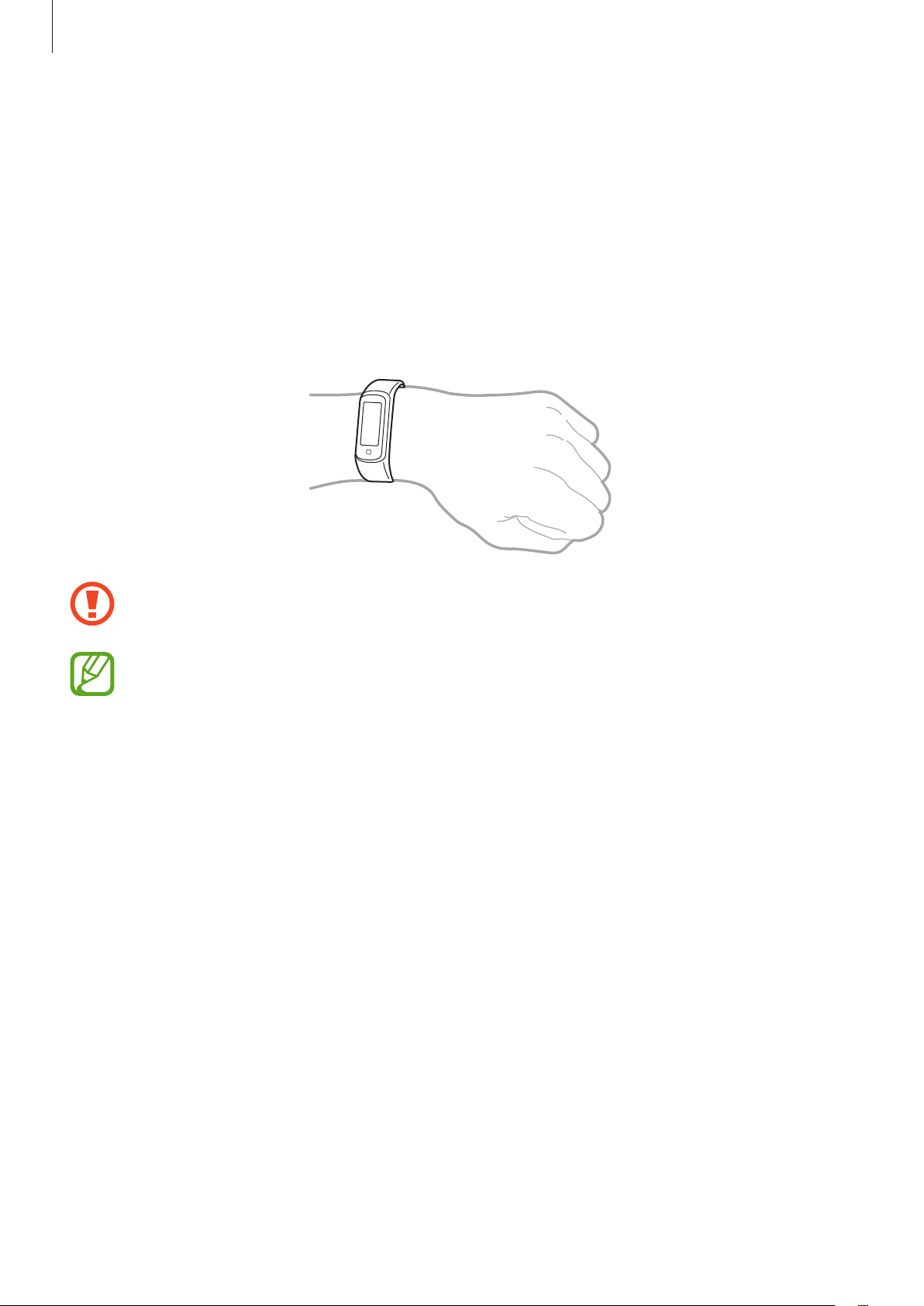
Начало работы
Ношение устройства Galaxy Fit2
Надевание устройства Galaxy Fit2
Откройте замок браслета и накиньте ремешок на запястье. Проденьте ремешок через верхнюю часть
замка браслета, вставьте шпенек в отверстие, а затем пропустите конец ремешка через нижнюю часть
замка браслета, чтобы закрепить устройство Galaxy Fit2 на запястье. Закрепляйте устройство Galaxy Fit2
на одно отверстие дальше так, чтобы не испытывать неприятных ощущений, так как ремешок может
непреднамеренно затянуться, если конец ремешка потянуть внутрь.
Не сгибайте ремешок слишком сильно. Это может повредить устройство Galaxy Fit2.
Для более точного измерения пульса с помощью устройства Galaxy Fit2 носите его так, чтобы оно
плотно прилегало к нижней части руки над запястьем. Дополнительные сведения см. в разделе
Правильное ношение устройства Galaxy Fit2.
Советы и меры предосторожности при использовании ремешка
•
Соблюдайте меры предосторожности при ношении устройства Galaxy Fit2. Если у вас чувствительная
кожа или если вы затянете ремешок устройства Galaxy Fit2 слишком туго, это может привести к
возникновению неприятных ощущений.
•
При длительном ношении Galaxy Fit2 может возникать дискомфорт.
•
Раздражение кожи может возникать по причине аллергии, факторов внешней среды, прочих
факторов, а также при длительном контакте с мылом или потом.
•
Не фиксируйте устройство Galaxy Fit2 слишком крепко. Храните устройство в сухом чистом месте.
Несмотря на то, что устройство соответствует международным нормам безопасности, у некоторых
пользователей может возникать раздражение кожи при склонности к аллергическим реакциям на
некоторые вещества.
13
Page 14
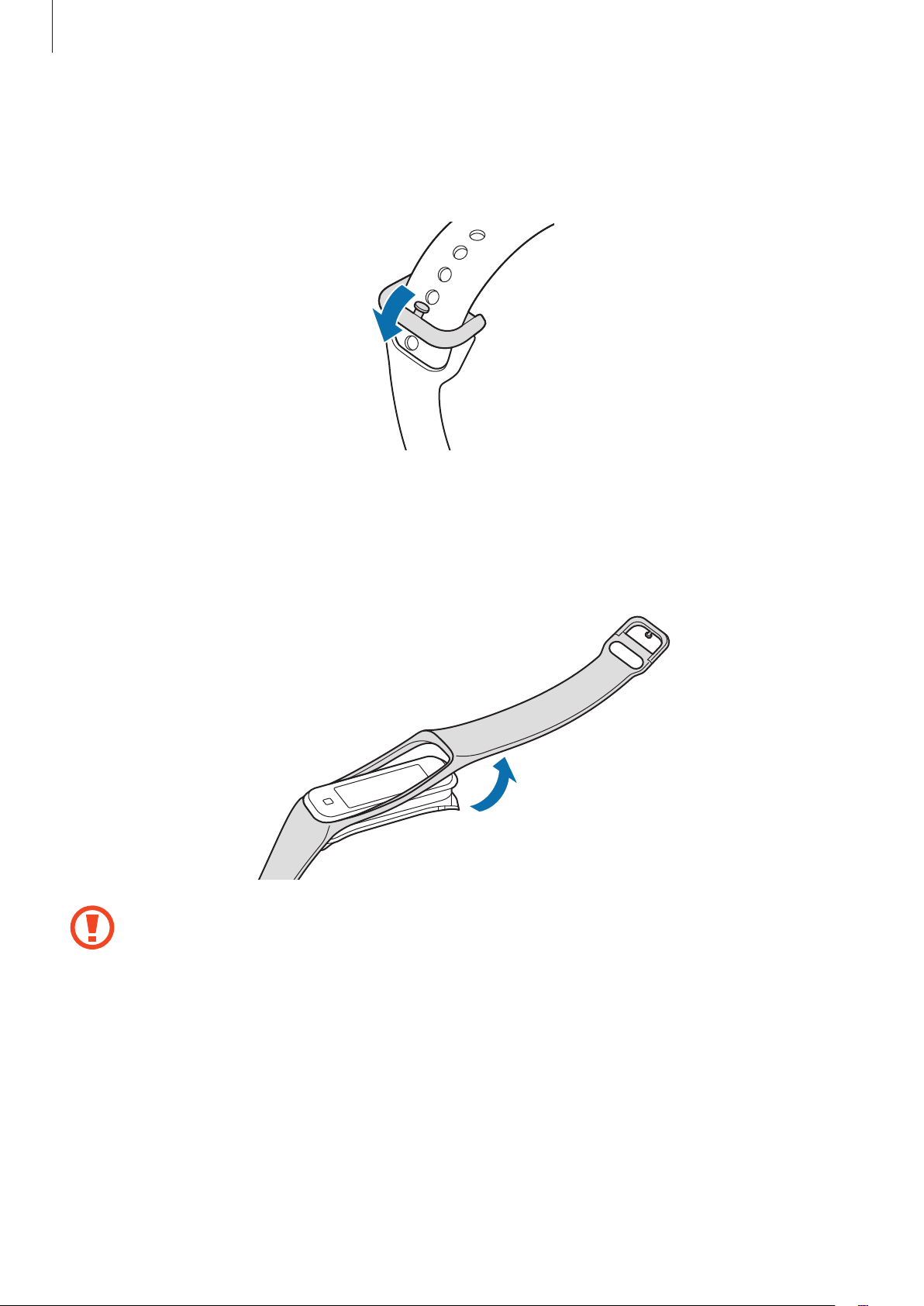
Начало работы
Снятие устройства Galaxy Fit2
Чтобы снять устройство Galaxy Fit2, извлеките шпенек из отверстия и вытяните ремешок, удерживая замок
браслета с обеих сторон.
Отсоединение ремешка
Чтобы отсоединить ремешок, удерживая устройство Galaxy Fit2, аккуратно потяните за одно из соединений
ремешка, чтобы поднять его.
•
Тяните за ремешок ближе к экрану. Если потянуть за конец ремешка, его можно повредить.
•
Прочно удерживайте устройство Galaxy Fit2 и снимите ремешок. Иначе устройство Galaxy Fit2
может повредиться во время отсоединения ремешка.
14
Page 15
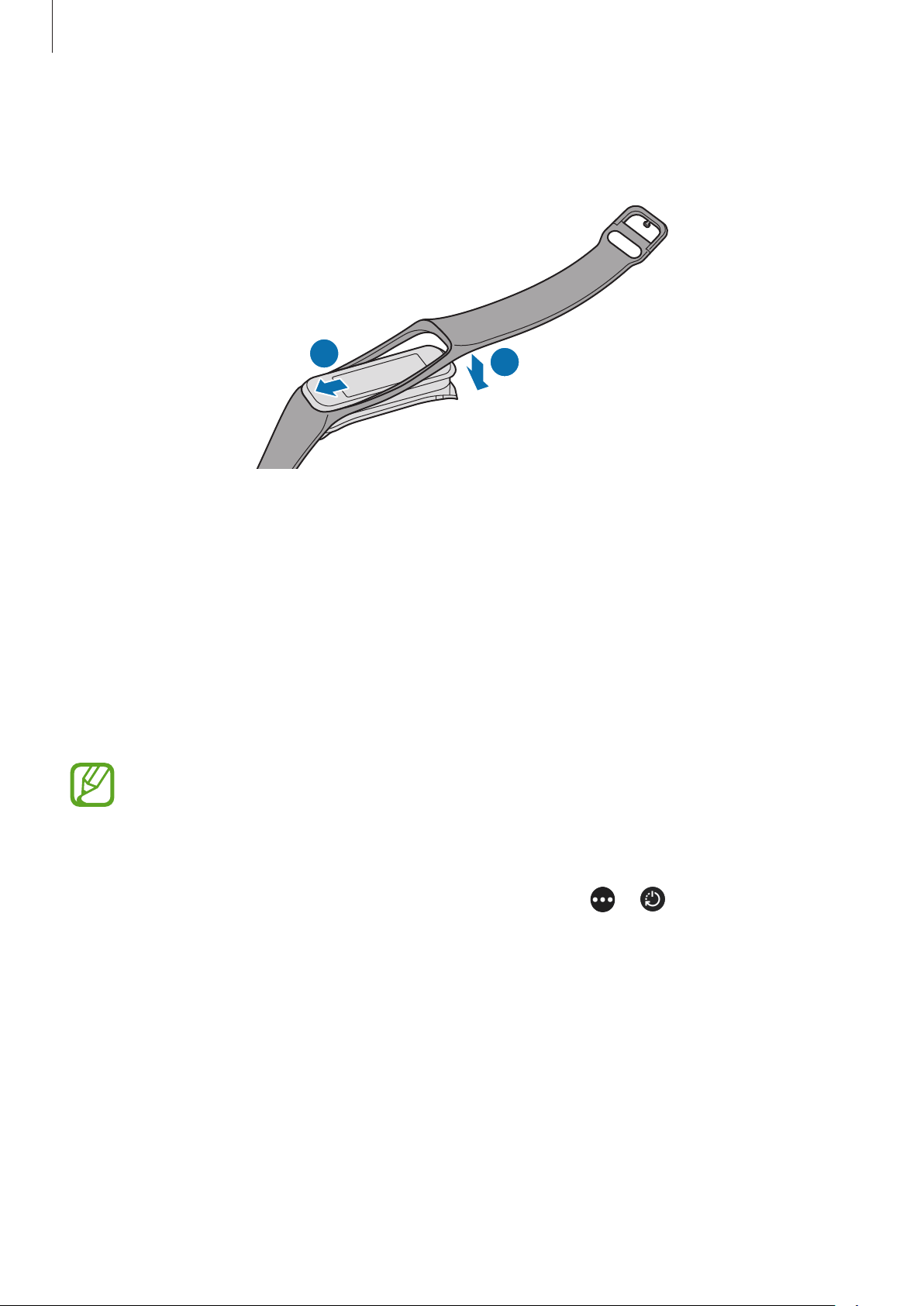
Начало работы
Чтобы снова подсоединить ремешок, вставьте ремешок одной стороной с одной из сторон устройства
Galaxy Fit2 и аккуратно потяните за другую сторону соединения ремешка, после чего закрепите его на
другой стороне Galaxy Fit2.
1
2
Включение устройства Galaxy Fit2
Подсоедините устройство Galaxy Fit2 к зарядному устройству, чтобы включить питание.
При первом включении устройства Galaxy Fit2 или после его сброса на экране появляются инструкции по
запуску приложения Galaxy Wearable на мобильном устройстве. Дополнительные сведения см. в разделе
Подключение Galaxy Fit2 к мобильному устройству.
Устройство Galaxy Fit2 не имеет отдельной клавиши питания и остается включенным, когда аккумулятор
заряжен.
В местах, где использование беспроводных устройств запрещено, например в самолетах или
больницах, следуйте требованиям предупреждающих табличек и указаниям персонала.
Перезапуск устройства Galaxy Fit2
Если устройство Galaxy Fit2 не отвечает и не реагирует, нажмите значок → на панели быстрого
доступа, чтобы перезапустить его.
15
Page 16
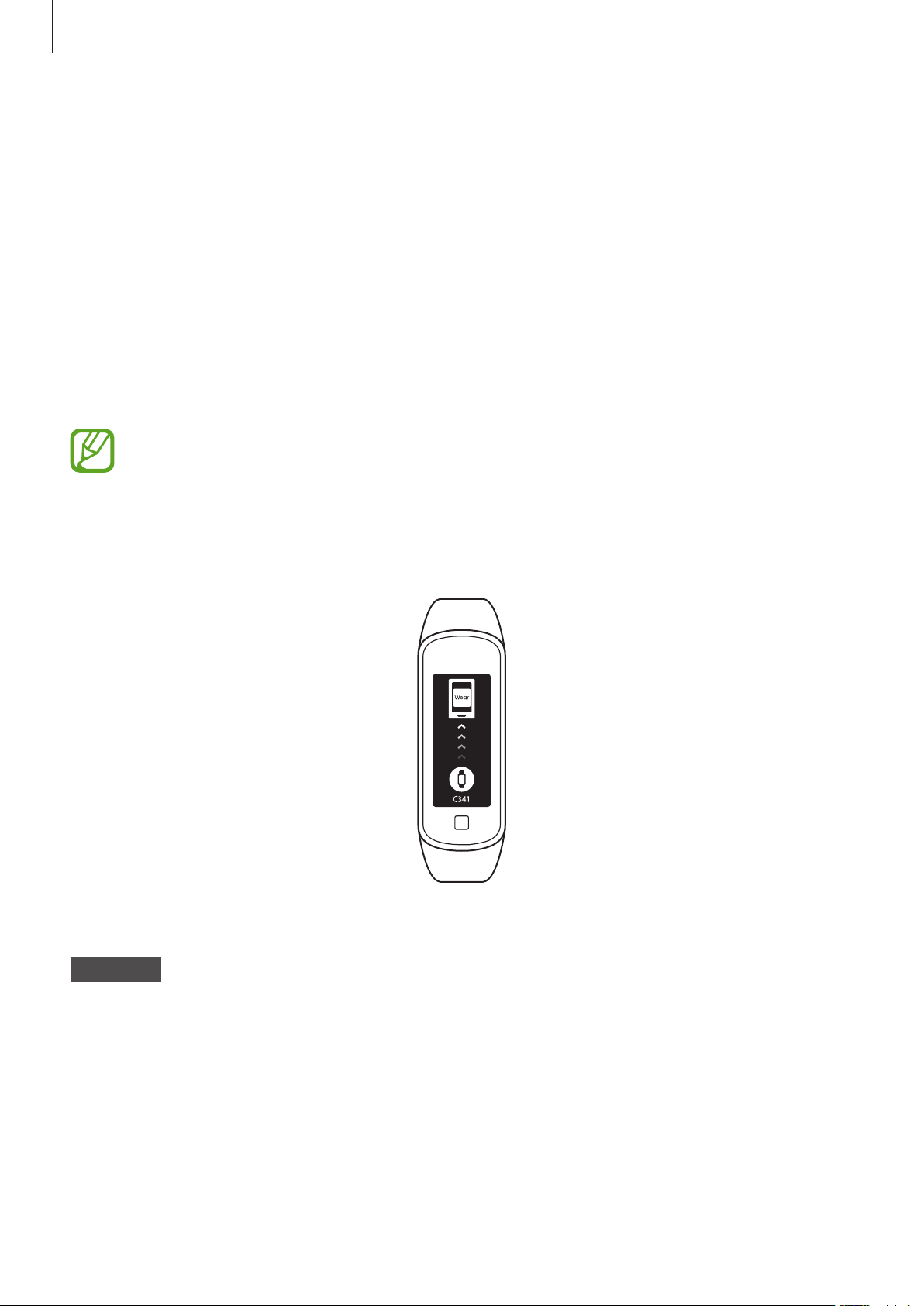
Начало работы
Подключение Galaxy Fit2 к мобильному
устройству
Установка приложения Galaxy Wearable
Чтобы подключить устройство Galaxy Fit2 к мобильному устройству, установите на мобильном устройстве
приложение Galaxy Wearable.
В зависимости от смартфона приложение Galaxy Wearable можно загрузить из следующих источников:
•
Устройства на базе Android компании Samsung:
•
Другие устройства Android:
Приложение Galaxy Wearable невозможно установить на мобильные устройства, которые
не поддерживают синхронизацию с Galaxy Fit2. Убедитесь, что ваше мобильное устройство
совместимо с устройством Galaxy Fit2.
Play Маркет
Galaxy Store, Play Маркет
Подключение Galaxy Fit2 к мобильному устройству по Bluetooth
Экран начальной настройки
Galaxy Fit2
Подключите устройство Galaxy Fit2 к зарядному устройству.
1
После полной зарядки Galaxy Fit2 поместите Galaxy Fit2 рядом со своим мобильным устройством.
2
16
Page 17
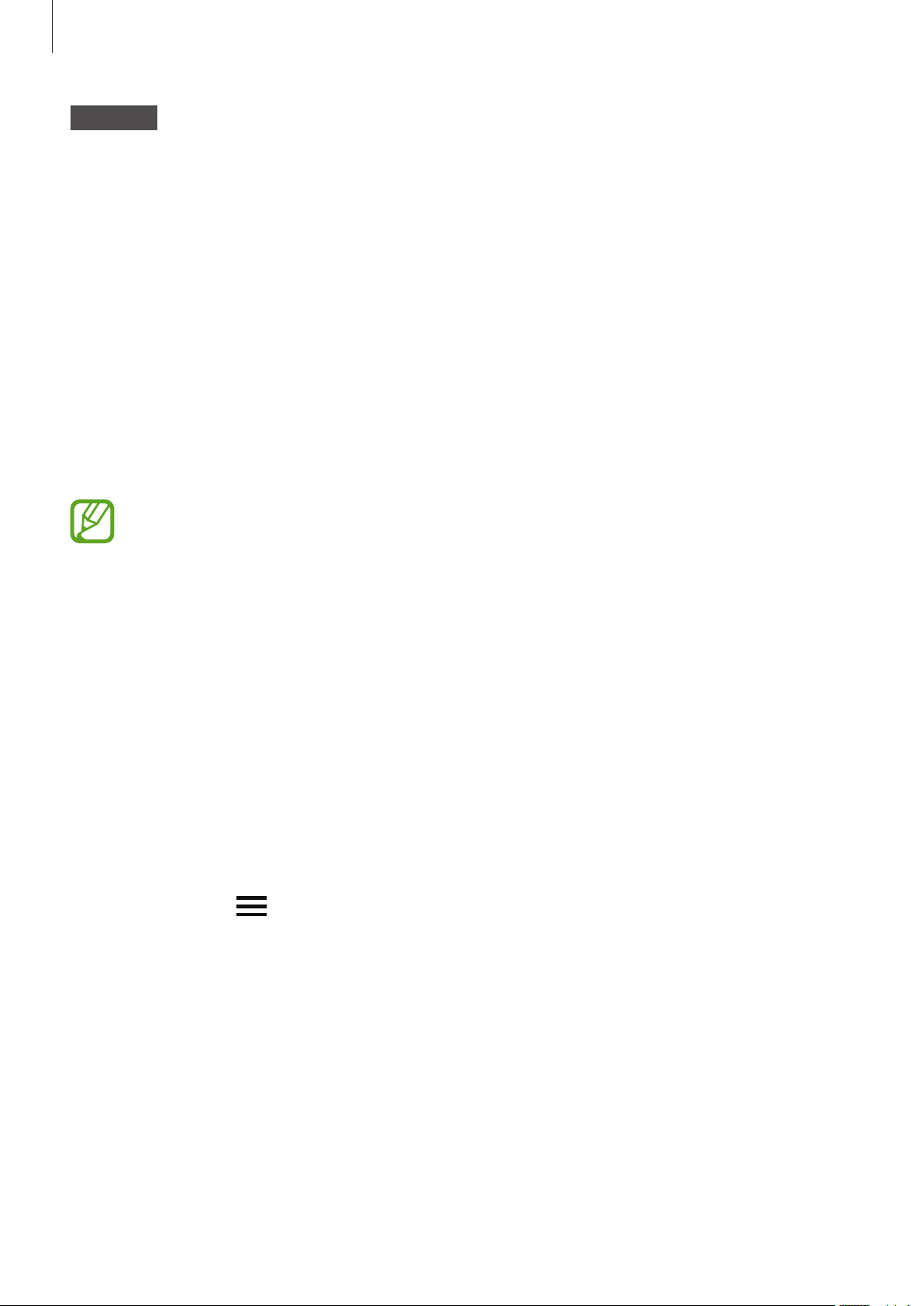
Начало работы
Смартфон
Убедитесь, что функция Bluetooth включена.
3
Откройте приложение
4
При необходимости обновите приложение Galaxy Wearable до последней версии.
Выберите пункт
5
Выберите устройство на экране.
6
Если нужное устройство отсутствует, выберите пункт
Для установки подключения следуйте инструкциям на экране.
7
После установления подключения на экране устройства Galaxy Fit2 появится экран часов.
•
Способы подключения и экран могут отличаться в зависимости от используемого мобильного
устройства и версии программного обеспечения.
•
Поддерживаемые мобильные устройства и функции могут отличаться в зависимости от страны,
поставщика услуг и производителя устройства. Посетите веб-сайт www.samsung.com, чтобы
узнать о совместимых устройствах.
•
Для использования всех функций устройства Galaxy Fit2 обновите приложение Samsung Health
до последней версии.
Начать
Galaxy Wearable
.
.
Поиск устройств поблизости
.
Подключение Galaxy Fit2 к новому мобильному устройству
Подключите устройство Galaxy Fit2 к другим мобильным устройствам. К другим мобильным устройствам
можно подключиться, если они не подключены к данному устройству Galaxy Fit2. При подключении
Galaxy Fit2 к новому мобильному устройству произойдет сброс устройства Galaxy Fit2.
Откройте приложение
1
Коснитесь значка →
2
Galaxy Wearable
Отключить
.
на мобильном устройстве.
17
Page 18
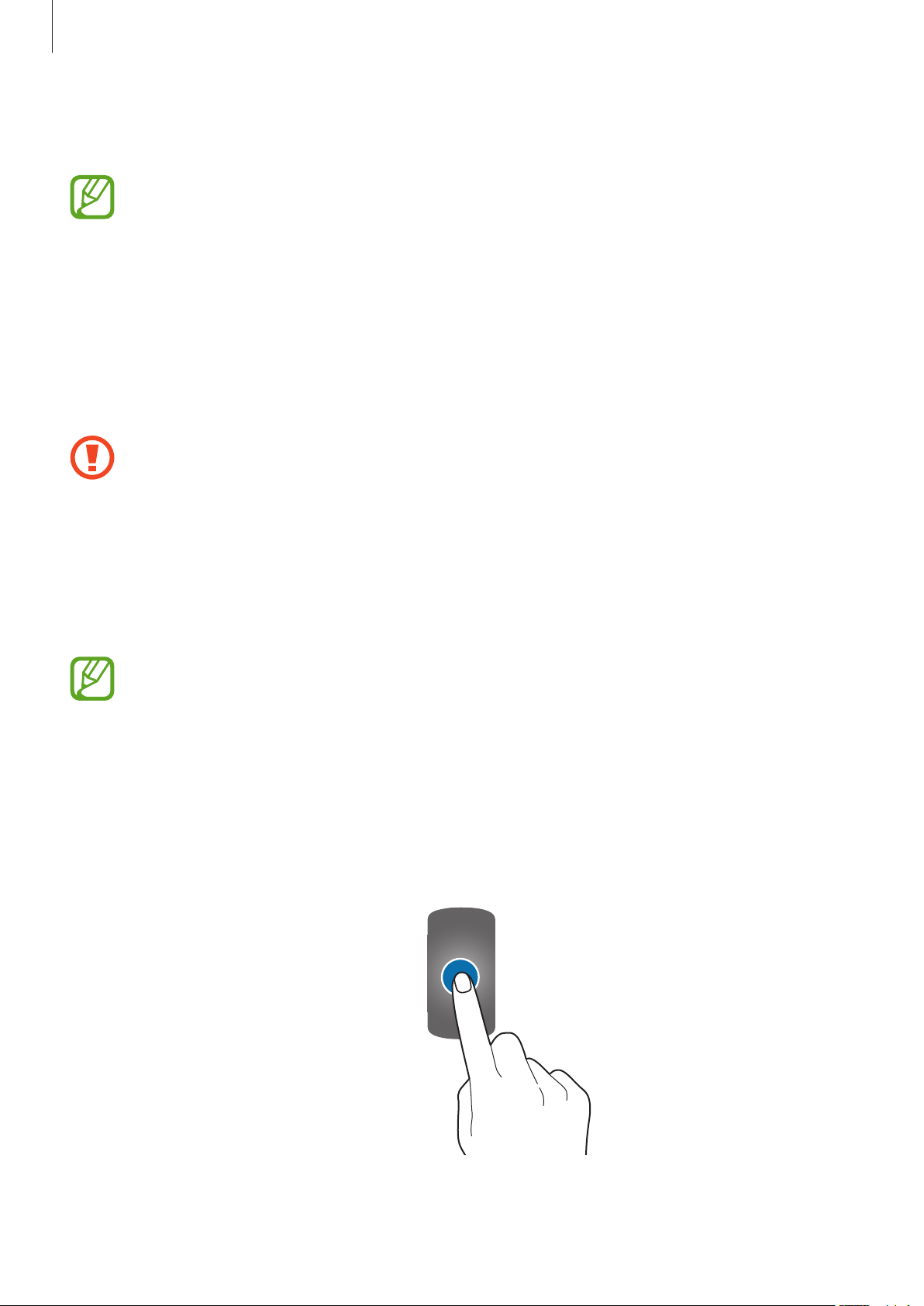
Начало работы
На новом мобильном устройстве откройте приложение
3
подключение к устройству Galaxy Fit2.
Если к нужному мобильному устройству уже подключено другое устройство Galaxy Fit2, ваше
устройство Galaxy Fit2 не сможет к нему подключиться. Отключите мобильное устройство от
другого устройства Galaxy Fit2, чтобы подключить его к данному устройству Galaxy Fit2.
Управление экраном
Сенсорный экран
•
Следите за тем, чтобы сенсорный экран не соприкасался с другими электронными
устройствами. Возникающие при этом электростатические разряды могут привести к
неправильной работе экрана или выходу его из строя.
•
Во избежание повреждений сенсорного экрана не касайтесь его острыми предметами и не
нажимайте на него слишком сильно пальцами.
Galaxy Wearable
, чтобы установить
•
Рекомендуется не использовать неподвижные изображения на всем сенсорном экране или его
части в течение продолжительного времени. В противном случае на экране могут появляться
шлейфы от изображения (эффект выгорания экрана) и артефакты.
•
Устройство Galaxy Fit2 может не распознать касания близко к краям экрана, поскольку они
находятся за пределами области сенсорного ввода.
•
Рекомендуется пользоваться сенсорным экраном с помощью пальцев.
•
При включенном режиме блокировки в воде сенсорный экран не будет действовать.
Касание
Чтобы выполнить функцию, выбрать пункт меню или нажать экранную кнопку, коснитесь нужного объекта
пальцем.
18
Page 19
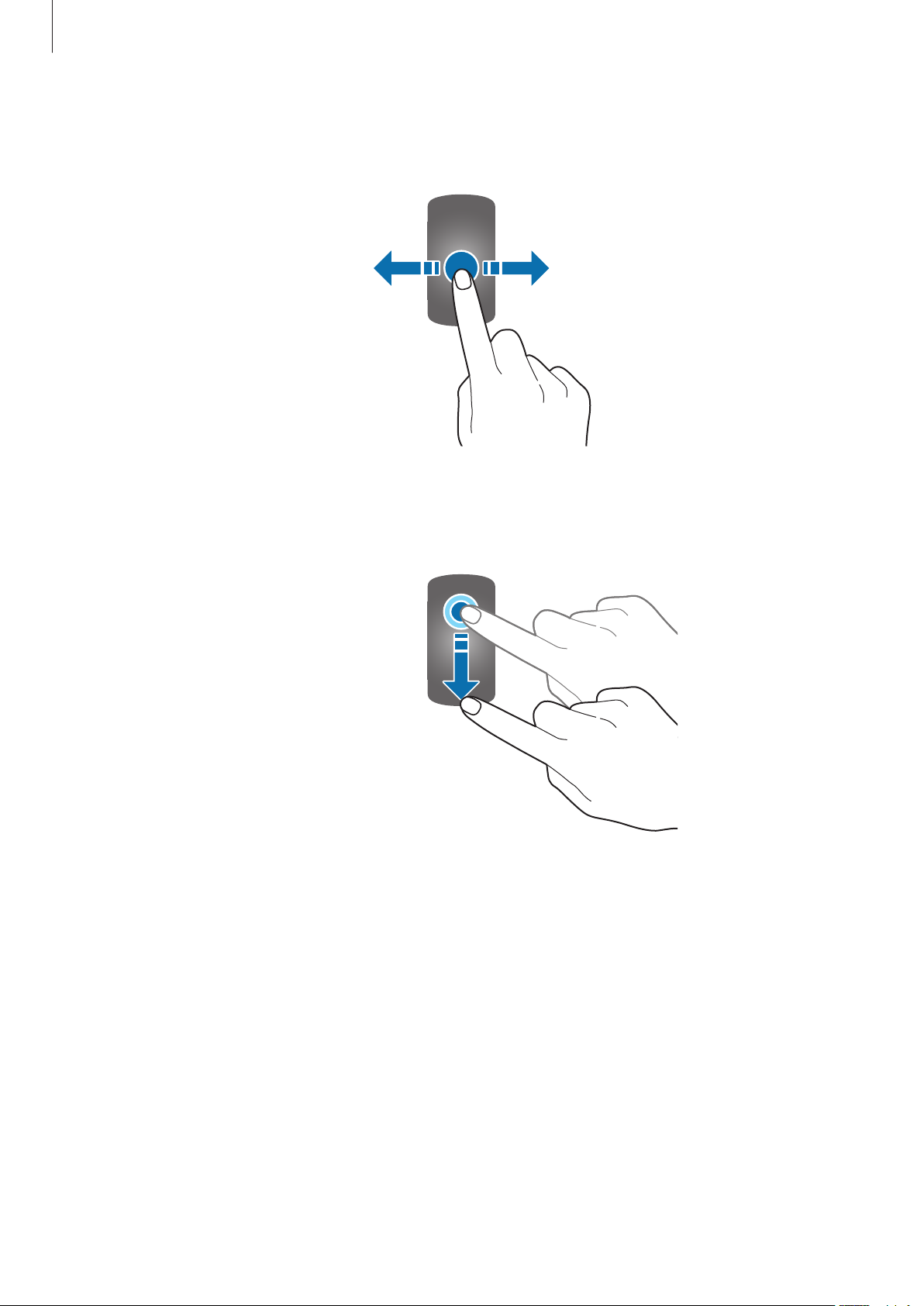
Начало работы
Прокрутка
Проведите влево или вправо, чтобы просмотреть другие экраны.
Перемещение
Чтобы переместить элемент, коснитесь его и перетащите в нужное место.
19
Page 20

Начало работы
Часы
Структура экрана
Экран «Часы»— это отправная точка для доступа к остальным экранам устройства Galaxy Fit2.
Пользователю доступны другие экраны, к которым можно перейти с помощью проведения пальцем по
экрану влево или вправо.
Уведомления Тренировка
Доступные экраны, виджеты и порядок их расположения зависят от версии программного
обеспечения.
Сводка
информации о
здоровье
ПогодаСтресс
Включение и выключение экрана
Чтобы включить экран, коснитесь сенсорной кнопки.
Чтобы выключить экран, накройте его ладонью. Кроме того, экран автоматически выключается, если
устройство Galaxy Fit2 не используется в течение определенного периода времени.
Для включения экрана также можно использовать жест пробуждения. На мобильном устройстве откройте
приложение
затем коснитесь переключателя, чтобы включить соответствующую функцию.
Galaxy Wearable
, выберите пункт
Главная
→
Дополнительные
→
Жест пробуждения
, а
20
Page 21

Начало работы
Экран часов
Можно просмотреть текущее время. Можно также просмотреть информацию о здоровье, такую как
количество шагов или пульс.
Чтобы изменить циферблат часов, откройте приложение
выберите пункт
Циферблаты часов
, а затем выберите нужный циферблат.
Galaxy Wearable
на мобильном устройстве,
Экран виджетов
Для некоторых подключенных мобильных устройств можно моментально просматривать информацию о
здоровье и активности, а также информацию приложений, такую как погода и расписания.
Сводка
информации о
здоровье
Тренировка
Сон Погода КалендарьСтресс
21
Page 22

Начало работы
Панель уведомлений
При срабатывании будильника, поступлении вызова, сообщения или уведомления с мобильного
устройства устройство Galaxy Fit2 начнет вибрировать.
Проведите вправо по экрану часов, чтобы открыть панель уведомлений и просмотреть уведомление,
например, новое сообщение или пропущенный вызов. При наличии непросмотренных уведомлений на
экране часов появится оранжевая точка.
Индикатор уведомлений
22
Page 23

Начало работы
Просмотр уведомлений
При поступлении уведомления на экране появляется информация о нем, например обозначается его тип
или время получения.
Коснитесь уведомления, чтобы просмотреть подробные сведения.
Блокировка оповещений
Откройте приложение
1
Выберите пункт
2
Коснитесь переключателя, чтобы выключить соответствующую функцию.
3
Чтобы заблокировать уведомления отдельных приложений, выберите пункт
→
Все
и коснитесь переключателя рядом с приложением.
Главная
Galaxy Wearable
→
Уведомления
на мобильном устройстве.
.
Просмотреть все
→
23
Page 24

Начало работы
Значки состояния
Панель быстрого доступа
На этой панели можно просмотреть текущее состояние устройства Galaxy Fit2 и изменить базовые
настройки.
Проведите от верхнего края экрана вниз.
Уровень заряда
аккумулятора
Значки быстрых
настроек
Просмотр значков состояния
Вверху панели быстрого доступа находятся значки состояния, по которым можно узнать о текущем
состоянии устройства Galaxy Fit2. Значки, указанные в таблице ниже, встречаются чаще всего.
Отображаемые значки состояния могут различаться в зависимости от региона.
Значок Описание
Bluetooth подключен
Bluetooth отключен
Уровень заряда аккумулятора
24
Page 25

Начало работы
Просмотр значков быстрых настроек
Значки быстрых настроек отображаются на панели быстрого доступа. Коснитесь значка для изменения
основных настроек и удобного запуска функций.
Значок Описание
Настройка яркости
Включение режима «Не беспокоить»
Управление воспроизведением музыки
/
→
→
Включение режима вибрации или беззвучного режима
Включение режима блокировки в воде
Запуск функции поиска телефона
Включение ночного режима
Перезапуск устройства Galaxy Fit2
Сброс устройства Galaxy Fit2
Изменение значка быстрых настроек
Можно изменять значки на панели быстрого доступа.
Запустите приложение
Дополнительные
Galaxy Wearable
→
Изменение панели быстрого доступа
Добавление или удаление значков быстрых настроек
Нажмите кнопку рядом со значком быстрых настроек, чтобы удалить его, или кнопку рядом с этим
значком, чтобы добавить виджет и выберите пункт
на мобильном устройстве и выберите пункт
.
Сохранить
.
Главная
→
Значок быстрых настроек будет добавлен или удален с панели быстрого доступа на устройстве Galaxy Fit2.
Переупорядочивание значков быстрых настроек
Нажмите кнопку рядом со значком быстрых настроек, перетащите виджет в нужное место, а затем
выберите пункт
Порядок значков быстрых настроек будет изменен на панели быстрого доступа устройства Galaxy Fit2.
Сохранить
.
25
Page 26

Начало работы
Настройка яркости
Яркость Galaxy Fit2 можно настраивать в соответствии с предпочтениями.
На панели быстрого доступа коснитесь значка
и отрегулируйте яркость, нажав кнопку или .
Включение режима «Не беспокоить»
Устройство Galaxy Fit2 может отключать звук всех уведомлений кроме сигналов будильника и экран не
будет включаться при поступлении уведомлений.
На панели быстрого доступа коснитесь значка
Значок
появится вверху экрана часов.
.
Управление музыкой
С легкостью управляйте воспроизведением музыки на своем мобильном устройстве.
На панели быстрого доступа коснитесь значка
Для управления воспроизведением касайтесь значков в области управления.
.
Включение режима вибрации или беззвучного режима
Можно включить режим вибрации или беззвучный режим.
На панели быстрого доступа коснитесь значка
или .
Включение режима блокировки в воде
На время тренировок в воде можно включить режим блокировки в воде.
На панели быстрого доступа коснитесь значка
Сенсорный экран и функция жеста пробуждения будут автоматически отключены.
Когда экран включен, один раз коснитесь сенсорной кнопки и перетащите значок вверх и вниз, чтобы
выйти из режима блокировки в воде.
.
Запуск функции поиска телефона
Функция поиска телефона позволяет найти потерянное мобильное устройство.
На панели быстрого доступа коснитесь значка
Мобильное устройство издаст звук и включит экран. Дополнительные сведения см. в разделе Найти
телефон.
.
26
Page 27

Начало работы
Включение ночного режима
Перед отходом ко сну можно включить соответствующий режим. Звук всех уведомлений кроме сигналов
будильника отключается, и экран не будет включаться при поступлении уведомлений во время сна.
Функции жеста пробуждения будут также отключены автоматически.
На панели быстрого доступа коснитесь значка
Значок
появится вверху экрана часов.
.
Перезапуск устройства Galaxy Fit2
Если устройство Galaxy Fit2 не отвечает и не реагирует, перезапустите Galaxy Fit2.
На панели быстрого доступа коснитесь значка
→ .
Сброс устройства Galaxy Fit2
Сбросьте устройство Galaxy Fit2, чтобы выполнить сброс на заводские данные.
На панели быстрого доступа коснитесь значка
→ .
27
Page 28

Виджеты и функции
Сообщения
Просмотр сообщений и ответ на них с помощью устройства Galaxy Fit2.
Просмотр и отправка сообщений
За получение сообщений в роуминге может взиматься дополнительная плата.
Проведите по экрану часов вправо, чтобы открыть панель уведомлений и просмотреть новое
1
сообщение.
Проведите по экрану вверх или вниз и выберите сообщение для быстрого ответа.
2
Сообщение будет отправлено.
Удаление сообщений
Проведите вправо по экрану часов, чтобы открыть панель уведомлений, проведите вверх или вниз по
экрану, а затем коснитесь значка
.
Ответ на вызовы
Можно просматривать входящие вызовы и отклонять их.
Отклонение вызова
Можно отклонять входящие вызовы.
При поступлении вызова коснитесь значка
Просмотр пропущенного вызова
При наличии пропущенного вызова на экране уведомлений появляется уведомление. Проведите по экрану
часов вправо, чтобы открыть панель уведомлений и просмотрите уведомление.
и перетащите его вверх.
28
Page 29

Виджеты и функции
Виджет контроля за здоровьем
Введение
Различные виджеты, такие как трекер шагов, тренировок или стресса, позволяют контролировать
состояние здоровья и управлять им. Кроме того, виджеты контроля за здоровьем помогают воспитывать
здоровые привычки, регистрируя активность и характер сна пользователя.
Можно просматривать дополнительную информацию, сохранять данные, связанные со здоровьем
и управлять этими данными с помощью приложения Samsung Health на мобильном устройстве,
подключенном к устройству Galaxy Fit2.
•
Функции приложения Samsung Health предназначены исключительно для отдыха,
поддержания хорошего самочувствия и физической формы. Данные функции не
предназначены для использования в медицинских целях. Перед использованием этих функций
внимательно прочтите приведенные инструкции.
•
Любая информация, полученная на основе использования Galaxy Fit2 или программного
обеспечения Fit2 либо любого предварительно загруженного приложения, может быть
неактуальной, неточной, неполной и неверной.
Правильное ношение устройства Galaxy Fit2
•
Запустите приложение
Параметры здоровья
чтобы определить как часто будет измеряться пульс. При измерении пульса наденьте устройство
Galaxy Fit2 на запястье, чтобы оно плотно прилегало к руке, как показано на рисунке ниже.
•
Если устройство Galaxy Fit2 закреплено слишком туго, может возникнуть раздражение кожи, а если
слишком слабо— может образовываться трение.
Galaxy Wearable
→
Настройки автоизмерения пульса
на мобильном устройстве, выберите пункт
Главная
, а затем выберите пункт
Непрерывно
→
,
<Вид сзади>
Датчик пульсометра
29
Page 30

Виджеты и функции
•
Точность результатов измерения датчика пульсометра зависит от условий измерения и
окружающих условий.
•
Используйте функцию пульсометра только для измерения пульса.
•
Не смотрите на датчик пульсометра без применения защитных средств для глаз. Это может
привести к нарушению зрения. Не позволяйте детям смотреть непосредственно на датчик
пульсометра.
•
Низкая температура окружающей среды может влиять на результаты измерений. В холодное
время года необходимо согреться перед осуществлением замера.
•
Измеряйте ваш пульс сидя, в расслабленном состоянии. Не двигайтесь во время измерения
пульса. Это может привести к неточному измерению пульса.
•
Если полученные показания существенно отличаются от ожидаемых, отдохните, а затем
повторно осуществите замеры.
•
Курение и употребление алкоголя перед замерами могут повлиять на их результаты.
•
Не разговаривайте, не зевайте и не дышите глубоко во время измерения пульса. Это может
привести к неточному измерению пульса.
•
Поскольку для измерения пульса датчиком пульсометра используется свет, точность
результатов измерений зависит от физических факторов, влияющих на поглощение и
отражение света, таких как кровообращение/кровяное давление, состояние кожи и
расположение и концентрация кровеносных сосудов. Кроме того, если пульс сильно повышен
или понижен, результаты измерения могут быть неточными.
•
Пользователи с тонким запястьем могут получить неточные результаты измерений пульса
из-за того, что устройство может неплотно прилегать, вследствие чего свет отражается
неравномерно. При ненадлежащем измерении пульса сдвиньте датчик пульсометра вправо,
влево, вверх или вниз на запястье, чтобы отрегулировать его положение, или поверните
устройство, чтобы плотно закрепить его на внутренней стороне запястья.
•
При загрязнении датчика пульсометра вытрите его и повторите попытку. К неравномерному
отражению света датчика могут привести препятствия между ремешком устройства и вашим
запястьем, такие как волосы, грязь или посторонние частицы. Убедитесь, что ремешок
прилегает плотно, прежде чем начать использование устройства.
•
Если устройство нагревается, снимите его, чтобы оно остыло. Длительное ношение устройства
с нагретой поверхностью на руке может привести к ожогу.
30
Page 31

Виджеты и функции
Сведения о здоровье
Просматривайте информацию о своей активности и состоянии здоровья, например, количество шагов за
сутки, пульс в реальном времени и данные сна.
Проведите влево по экрану часов, чтобы переключиться на экран виджета со сводной информацией о
здоровье.
Проведите по экрану вверх или вниз для просмотра информации о здоровье.
Упражнение
Введение
Записывайте информацию о тренировках и просматривайте результаты, например потраченные калории, с
помощью функции отслеживания тренировок.
•
Перед использованием данной функции беременными женщинами, пожилыми людьми и
маленькими детьми, а также людьми, страдающими от хронических заболеваний, таких как
сердечная недостаточность или гипертония, рекомендуется проконсультироваться с врачом.
•
Если во время упражнения вы чувствуете боль, головокружение или одышку, немедленно
прекратите использование этой функции и обратитесь к врачу.
•
После приобретения или сброса устройства Galaxy Fit2 следует создать свой профиль.
31
Page 32

Виджеты и функции
Во время занятий на холоде учитывайте указанные ниже условия:
•
Не пользуйтесь устройством на холоде. По возможности пользуйтесь устройством в помещении.
•
Перед началом использования устройства Galaxy Fit2 на улице в холодную погоду закрывайте его
рукавом.
Начало тренировки
Проведите влево по экрану часов, чтобы переключиться на экран виджета тренировок.
1
Коснитесь типа тренировки, а затем выберите из списка нужный тип тренировки и начните
2
заниматься.
Если нужный тип тренировки уже выбран, выберите пункт
Если нужный тип тренировки отсутствует, коснитесь значка
Health
на мобильном устройстве и добавьте тип тренировки, отображаемый на устройстве Galaxy Fit2.
•
После начала тренировки пульс измеряется непрерывно. Для более точного измерения пульса
с помощью устройства Galaxy Fit2 носите его так, чтобы оно плотно прилегало к нижней части
руки над запястьем.
•
Для более точного измерения старайтесь не двигаться до тех пор, пока на экране не появится
ваш пульс.
•
Пульс может временно не отображаться в определенных условиях, например, в зависимости от
окружающей среды, физического состояния пользователя или характера ношения Galaxy Fit2.
•
При выборе пункта
Плавание
автоматически включается режим блокировки в воде.
Запуск
и начните заниматься.
, чтобы открыть приложение
Samsung
32
Page 33

Виджеты и функции
Проведите по экрану влево или вправо, чтобы просмотреть информацию об упражнении, например
3
пульс, расстояние или время, на экране тренировки.
Во время плавания можно просматривать дополнительную информацию, например, об интервале и
махе.
•
Если выбрать пункт
сенсорный экран перестает действовать. Данные на экране будут сменяться автоматически
информацией о тренировке.
•
При выборе пункта
случаях:
–
Если прекратить плавание, не достигнув конечной точки
–
Если в середине пути изменить стиль плавания
–
Если прекратить движения руками, не достигнув конечной точки
–
Если коснуться бортика ногами или плыть без рук
–
Если не приостановить и не начать тренировку заново касанием сенсорной кнопки, а
вместо этого завершить тренировку, коснувшись сенсорной кнопки с выбором пункта
Завершить
Чтобы приостановить выполнение упражнения, коснитесь сенсорной кнопки.
4
Чтобы возобновить упражнение, снова коснитесь сенсорной кнопки после его приостановки.
Чтобы завершить тренировку, выберите пункт
Плавание
Плавание
, режим блокировки в воде включается автоматически и
записываемые данные могут быть неточными в следующих
Завершить
после паузы.
Чтобы завершить плавание, коснитесь и удерживайте сенсорную кнопку, чтобы отключить режим
блокировки в воде, снова коснитесь сенсорной кнопки, после чего выберите пункт
После завершения упражнения проведите по экрану вверх или вниз и просмотрите информацию об
5
упражнении.
Завершить
33
.
Page 34

Виджеты и функции
Выполнение нескольких физических упражнений
Существует возможность одновременной регистрации данных нескольких физических упражнений с
переходом к другому упражнению сразу после завершения текущего.
Чтобы приостановить выполнение текущего упражнения, коснитесь сенсорной кнопки.
1
Выберите пункт
2
Выберите тип упражнения и начните следующее упражнение.
3
Создать
.
Автоматическое определение тренировки
Если с момента начала тренировки средней или высокой интенсивности прошло более десяти минут,
устройство Galaxy Fit2 автоматически определяет тренировку и фиксирует ее данные, такие как тип,
продолжительность и потраченные калории.
Если прекратить выполнять некоторые упражнения более, чем на одну минуту, Galaxy Fit2 автоматически
определяет, что тренировка прекращена и эта функция выключается. Просматривайте информацию
о тренировке в приложении Samsung Health на мобильном устройстве, подключенном к устройству
Galaxy Fit2.
•
Можно просмотреть список упражнений, поддерживаемых функцией автоматического
распознавания упражнений. Запустите приложение
и выберите пункт
•
Функция автоматического распознавания тренировки измеряет проделанное расстояние
и количество потраченных калорий с помощью датчика ускорения. В зависимости от темпа
ходьбы, характера тренировок и образа жизни измерения могут быть неточными.
Главная
→
Параметры здоровья
Galaxy Wearable
→
Обнаруж. тренировок
на мобильном устройстве
.
34
Page 35

Виджеты и функции
Шаги
Введение
Устройство Galaxy Fit2 подсчитывает количество сделанных шагов и измеряет пройденное расстояние, а
также потраченные калории.
Проведите влево по экрану часов, чтобы переключиться на экран виджета шагов.
Общее количество пройденных
шагов
Проведите по экрану вверх или вниз для просмотра информации о шагах.
•
После начала отсчета количества шагов трекер шагов отслеживает шаги и отображает данные
с небольшой задержкой, так как устройство Galaxy Fit2 точно определяет движение только
после того, как пользователь пройдет небольшое расстояние. Кроме того, всплывающее окно
с сообщением о достижении цели может выводиться с задержкой для обеспечения точности
учета шагов.
•
В случае использования трекера шагов во время поездки в машине или поезде, сотрясение
устройства может повлиять на подсчет количества шагов.
•
Чтобы использовать функцию, необходимо сначала добавить виджет шагов. Откройте
приложение
коснитесь значка
Galaxy Wearable
рядом с виджетом шагов, а затем выберите пункт
на мобильном устройстве, выберите пункт
Установка цели для прохождения шагов
Откройте приложение
Параметры здоровья
Galaxy Wearable
→
Цель по шагам
на мобильном устройстве и выберите пункт
, чтобы задать цель прохождения шагов.
Главная
Сохранить
Главная
→
→
Виджеты
.
,
35
Page 36

Виджеты и функции
Стресс
Введение
Устройство Galaxy Fit2 вычисляет и записывает данные о стрессе, анализируя изменения пульса, и
позволяет избавляться от напряжения, следуя указаниям по выполнению дыхательного упражнения,
отображаемым на устройстве.
•
Более точные результаты уровня стресса можно будет получить по мере накопления данных об
уровне стресса посредством его автоматического измерения.
•
Измеренный уровень стресса не обязательно связан с эмоциональным состоянием.
•
Уровень стресса может не измеряться во время сна, тренировок, активных перемещений или
непосредственно после завершения тренировки.
•
Для более точного измерения пульса с помощью устройства Galaxy Fit2 носите его так, чтобы
оно плотно прилегало к нижней части руки над запястьем. Дополнительные сведения см. в
разделе Правильное ношение устройства Galaxy Fit2.
•
Доступность этой функции зависит от региона.
Измерение вашего уровня стресса
Проведите влево по экрану часов, чтобы переключиться на экран виджета стресса.
1
Выберите пункт
2
Через несколько секунд на экране отобразятся сведения о текущем уровне стресса.
Измерить
, чтобы начать измерение уровня стресса.
Проведите по экрану вверх или вниз для просмотра информации об уровне стресса.
36
Page 37

Виджеты и функции
Отслеживание уровня стресса
Устройство Galaxy Fit2 измеряет и регистрирует уровень стресса с регулярными интервалами в течение
дня.
Запустите приложение
1
Параметры здоровья
соответствующую функцию.
Проведите влево по экрану часов, чтобы переключиться на экран виджета стресса.
2
Немного подождав, проведите по экрану вверх или вниз для просмотра информации об уровне
3
стресса.
Galaxy Wearable
, а затем коснитесь переключателя
на мобильном устройстве и выберите пункт
Автоизмер. стресса
Главная
, чтобы включить
→
Борьба со стрессом
Можно снизить стресс, следуя указаниям по выполнению дыхательного упражнения на Galaxy Fit2 в
течение 5 минут ежедневно.
Проведите влево по экрану часов, чтобы переключиться на экран виджета стресса, проведите по
1
экрану вверх, а затем выберите пункт
Коснитесь значка и начните выполнять дыхательное упражнение.
2
Дыхание
.
Для завершения дыхательного упражнения коснитесь значка
.
37
Page 38

Виджеты и функции
Пульс
Введение
Измерение и запись сердечного ритма.
•
Функция измерения пульса на Galaxy Fit2 предназначена только для поддержания формы и
предоставляется исключительно в справочных целях; она не предназначена для диагностики
болезней или болезненных состояний, в том числе для лечения, уменьшения осложнений или
предотвращения болезней.
•
Для более точного измерения пульса с помощью устройства Galaxy Fit2 носите его так, чтобы
оно плотно прилегало к нижней части руки над запястьем. Дополнительные сведения см. в
разделе Правильное ношение устройства Galaxy Fit2.
•
Устройство Galaxy Fit2 может использоваться как аксессуар для измерения пульса. Подключите
Galaxy Fit2 и мобильное устройство, коснитесь трекера тренировки в приложении Samsung
Health на мобильном устройстве, чтобы начать тренировку. Можно просмотреть измерения
пульса на экране тренировки, в результатах трекера тренировки, а также в трекере пульса.
•
Чтобы использовать функцию, необходимо сначала добавить виджет пульса. Откройте
приложение
коснитесь значка
Обратите внимание на перечисленные ниже условия измерения пульса:
•
Если результаты замеров существенно отличаются от ожидаемых, отдохните, а затем повторно
осуществите замеры.
•
В холодное время года необходимо согреться перед осуществлением замера.
•
Курение и употребление алкоголя перед замерами могут повлиять на их результаты.
•
Не разговаривайте, не зевайте и не дышите глубоко во время измерения пульса. Это может привести к
неточному измерению пульса.
•
Показатели измерения пульса могут различаться в зависимости от способа измерения и состояния
окружающей среды во время измерения.
•
Если датчик пульсометра не работает, убедитесь, что устройство Galaxy Fit2 правильно зафиксировано
на запястье и ничто не препятствует его работе. Если неисправности в работе датчика не исчезнут,
обратитесь в сервисный центр Samsung.
Galaxy Wearable
рядом с виджетом пульса, а затем выберите пункт
на мобильном устройстве, выберите пункт
Главная
Сохранить
→
.
Виджеты
,
38
Page 39

Виджеты и функции
Отслеживание пульса
Устройство Galaxy Fit2 измеряет и регистрирует пульс с регулярными интервалами в течение дня.
Проведите влево по экрану часов, чтобы переключиться на экран виджета пульса.
Немного подождав, проведите по экрану вверх или вниз для просмотра информации о пульсе.
Измерение пульса
Пульс можно измерить вручную в любой момент.
Запустите приложение
1
Параметры здоровья
только вручную
Проведите влево по экрану часов, чтобы переключиться на экран виджета пульса.
2
Выберите пункт
3
Через несколько секунд на экране отобразятся сведения о текущей частоте пульса.
Проведите по экрану вверх или вниз для просмотра информации о пульсе.
4
.
Измерить
Galaxy Wearable
→
Настройки автоизмерения пульса
, чтобы начать измерение пульса.
на мобильном устройстве, выберите пункт
Главная
, а затем выберите пункт
Измерение
→
39
Page 40

Виджеты и функции
Сон
Введение
Регистрация продолжительности сна возможна посредством анализа движений во время сна.
Для более точного измерения пульса с помощью устройства Galaxy Fit2 носите его так, чтобы оно
плотно прилегало к нижней части руки над запястьем. Дополнительные сведения см. в разделе
Правильное ношение устройства Galaxy Fit2.
Просмотр данных сна
Устройство Galaxy Fit2 регистрирует данные о сне во время ношения.
Проведите влево по экрану часов, чтобы переключиться на экран виджета сна после пробуждения.
Проведите по экрану вверх или вниз для просмотра информации о сне.
•
Просматривайте режим сна и информацию в приложении Samsung Health на мобильном
устройстве, подключенном к устройству Galaxy Fit2.
•
Режим сна состоит из четырех состояний (пробуждение, быстрый сон, неглубокий сон,
глубокий сон), которые анализируются по движениям и изменениям пульса.
•
В случае нерегулярного пульса устройству Galaxy Fit2 не удастся распознать пульс должным
образом, режим сна будет анализироваться по трем состояниям (беспокойный сон, легкий сон,
отсутствие движений).
40
Page 41

Виджеты и функции
Мытье рук
Можно просматривать статистическую информацию о мытье рук, а также устройство будет отображать
таймер, ведущий отсчет продолжительности времени, в течение которого необходимо мыть руки. Можно
также настроить напоминания о необходимости вымыть руки.
Проведите влево по экрану часов, чтобы переключиться на экран виджета воды.
1
Выберите пункт
2
Начнется отсчет 25-секундного таймера.
Чтобы получать напоминания о мытье рук, необходимо их настроить. Дополнительные сведения см. в
разделе Мытье рук.
Помыть сейчас
, чтобы вымыть руки.
41
Page 42

Виджеты и функции
Вода
Введение
Учет количества выпитых стаканов воды.
Чтобы использовать функцию, необходимо сначала добавить виджет воды. Откройте приложение
Galaxy Wearable
значка
Учет потребления воды
Проведите влево по экрану часов, чтобы переключиться на экран виджета воды.
1
на мобильном устройстве, выберите пункт
рядом с виджетом воды, а затем выберите пункт
Главная
Сохранить
→
Виджеты
.
, коснитесь
Выпив стакан воды, коснитесь значка
2
Если по ошибке введено неправильное значение, исправьте его, коснувшись
.
.
42
Page 43

Виджеты и функции
Погода
Просматривайте информацию о погоде на устройстве Galaxy Fit2 для местоположений, указанных на
подключенном мобильном устройстве.
Проведите влево по экрану часов, чтобы переключиться на экран виджета погоды.
43
Page 44

Виджеты и функции
Календарь
С помощью Galaxy Fit2 можно просматривать расписания событий, сохраненных на мобильном устройстве.
Проведите влево по экрану часов, чтобы переключиться на экран виджета календаря.
•
Все события, запланированные на мобильном устройстве, будут синхронизироваться с
подключенным устройством Galaxy Fit2 автоматически и пользователь сможет просматривать
их, а также принимать сигналы с устройства Galaxy Fit2.
•
Чтобы использовать функцию, необходимо сначала добавить виджет календаря. Откройте
приложение
коснитесь значка
Galaxy Wearable
рядом с виджетом календаря, а затем выберите пункт
на мобильном устройстве, выберите пункт
Главная
Сохранить
→
Виджеты
,
.
44
Page 45

Виджеты и функции
Секундомер и таймер
Чтобы использовать секундомер и таймер, необходимо сначала добавить соответствующий
виджет. Откройте приложение
Главная
выберите пункт
→
Виджеты
, коснитесь значка рядом с виджетом секундомера и таймера, а затем
Сохранить
Galaxy Wearable
.
Использование секундомера
Проведите влево по экрану часов, чтобы переключиться на экран виджета секундомера и таймера.
1
на мобильном устройстве, выберите пункт
Коснитесь значка
2
Выберите пункт
3
Выберите пункт
4
Выберите пункт
Выберите пункт
.
Начать
Стоп
Возобнов.
Сброс
, чтобы начать отсчет времени.
, чтобы остановить секундомер.
, чтобы снова запустить отсчет.
, чтобы вернуть секундомер к настройке по умолчанию.
Использование таймера
Проведите влево по экрану часов, чтобы переключиться на экран виджета секундомера и таймера.
1
Коснитесь значка .
2
Задайте длительность и нажмите кнопку .
3
По истечении времени таймера коснитесь значка и перетащите его вверх.
4
45
Page 46

Виджеты и функции
Музыка
С легкостью управляйте воспроизведением музыки на своем мобильном устройстве.
Проведите влево по экрану часов, чтобы переключиться на экран виджета музыки.
Для управления воспроизведением касайтесь значков в области управления.
Найти телефон
Если не удается вспомнить, где было оставлено мобильное устройство, его можно найти с помощью
Galaxy Fit2.
Проведите по экрану вниз, чтобы открыть панель быстрого доступа.
1
Коснитесь значка .
2
Мобильное устройство издаст звук и включит экран. Коснитесь значка
вправо на мобильном устройстве, или на устройстве Galaxy Fit2 выберите пункт
и перетащите его влево или
Стоп
.
46
Page 47

Приложение Galaxy Wearable
Доступ к
Введение
Чтобы подключить устройство Galaxy Fit2 к мобильному устройству, необходимо установить на мобильном
устройстве приложение Galaxy Wearable. В приложении Galaxy Wearable можно просмотреть информацию
Galaxy Fit2 и изменить различные настройки, такие как настройки уведомлений.
Откройте приложение
Доступные функции зависят от типа подключенного мобильного устройства.
дополнитель-
ным параметрам
Состояние
аккумулятора
Galaxy Fit2
Запуск
приложения
Samsung Health
и функций,
которые можно
использовать
подключении
Galaxy Fit2, а
затем изменить
при
настройки
Galaxy Fit2
Galaxy Wearable
на мобильном устройстве.
Изменение вида
часов
Главный экран Циферблаты часов
47
Page 48

Приложение Galaxy Wearable
Коснитесь значка и воспользуйтесь следующими возможностями:
•
Подключить новое устройство
момент мобильного устройства и подключение нового устройства. Выберите устройство на экране
либо выберите пункт
следуйте инструкциям на экране для подключения к новому устройству.
•
Отключить
устройства.
•
Уведомления от приложений
Wearable на мобильном устройстве.
•
Свяжитесь с нами
как диагностика неполадок устройств, и позволяет пользователям направлять вопросы и отчеты об
ошибках. С его помощью можно также делиться информацией с другими участниками сообщества
пользователей устройств Galaxy или получать самые последние новости и советы для устройств
Galaxy. Приложение
у пользователя в процессе использования устройства.
: отсоединение устройства Galaxy Fit2 от подключенного в данный момент мобильного
Поиск устройств поблизости
: приложение
Samsung Members
: отсоединение текущего устройства от подключенного в данный
, если не можете найти свое устройство, а затем
: изменение настроек различных уведомлений приложения Galaxy
Samsung Members
помогает решать любые проблемы, которые могут возникнуть
предлагает услуги поддержки покупателей, такие
Доступность этой функции зависит от региона, поставщика услуг или модели, которая не
поддерживает приложение
•
О Galaxy Wearable
Samsung Members
: просмотр информации о версии приложения Galaxy Wearable.
.
Главная
Введение
Просмотр состояния устройства Galaxy Fit2 и изменение его настроек. Можно также запустить приложение
Samsung Health, подключив устройство Galaxy Fit2 к мобильному устройству.
Запустите приложение
Galaxy Wearable
Samsung Health
Просмотр данных устройства Galaxy Fit2, сохраненных в приложении Samsung Health.
на мобильном устройстве и выберите пункт
Главная
.
Запустите приложение
Health
.
Galaxy Wearable
на мобильном устройстве и выберите пункт
48
Главная
→
Samsung
Page 49

Приложение Galaxy Wearable
Параметры здоровья
Просмотр данных о здоровье на устройстве Galaxy Fit2, сохраненных в приложении Samsung Health и
изменение настроек здоровья.
Запустите приложение
Параметры здоровья
Если приложение Samsung Health, установленное на мобильном устройстве удалить, сохраненные
данные о здоровье также будут удалены и произойдет сброс настроек здоровья.
•
Уведомления
времени неактивности, высоком пульсе и достижении цели прохождения шагов.
•
Цель по шагам
Samsung Health.
•
Управление физическими упражнениями
отображаемой на устройстве Galaxy Fit2. Можно выбрать до десяти типов тренировок.
•
Обнаруж. тренировок
тренировки.
•
Блок. откл. экр. во время трен.
тренировке в момент ее выполнения.
•
Автоизмер. стресса
запись через регулярные интервалы времени в течение дня.
Galaxy Wearable
.
: включение или отключение уведомлений об обнаружении времени тренировок,
: просмотр или изменение цели прохождения шагов, сохраненной в приложении
: настройка устройства Galaxy Fit2 на автоматическое распознавание
: автоматическое измерение устройством Galaxy Fit2 уровня стресса, а также его
на мобильном устройстве и выберите пункт
: добавление или удаление типа тренировки,
: отображение на экране устройства Galaxy Fit2 информации о
Главная
→
•
Настройки ритма дыхания
•
Настройки автоизмерения пульса
•
Предупреждение о высоком пульсе
которое оповещает о превышении заданного пульса во время неактивности.
Эта функция доступна только в том случае, если параметр
имеет значение
: изменение настроек дыхательного упражнения на устройстве Galaxy Fit2.
: частота измерения пульса устройством Galaxy Fit2.
: выбор пульса в состоянии покоя и включение уведомления,
Непрерывно
.
Будильник
Устанавливайте сигналы будильника и управляйте ими.
Установка сигналов
Откройте приложение
1
Выберите пункт
2
При наличии сохраненного сигнала будильника нажмите кнопку
Главная
Galaxy Wearable
→
Будильник
на мобильном устройстве.
→
Добавить будильник
.
Настройки автоизмерения пульса
вверху списка будильников.
49
Page 50

Приложение Galaxy Wearable
Задайте время будильника и выберите дни, в которые должен срабатывать сигнал, после чего
3
выберите пункт
Сохраненный сигнал будильника будет добавлен в список сигналов и устройство Galaxy Fit2 начнет
вибрировать в заданное время.
Чтобы включить или отключить сигнал, коснитесь переключателя рядом с нужным сигналом в списке.
Сохранить
.
Выключение сигнала
При срабатывании сигнала коснитесь значка на устройстве Galaxy Fit2 и перетащите его вверх.
Удаление сигнала
В списке сигналов нажмите и удерживайте сигнал, а затем выберите пункт
значка
вверху экрана, выбрать сигнал, который нужно удалить, а затем выбрать пункт
Удалить
. Можно также коснуться
Удалить
.
Погода
Измените настройки, связанные с погодной информацией, которая отображается на экране виджета
погоды на устройстве Galaxy Fit2.
Откройте приложение
Настройки
информации о погоде или использование текущего местоположения.
, чтобы изменить настройки, такие как единица измерения температуры, интервал обновления
Galaxy Wearable
на мобильном устройстве, выберите пункт
Главная
→
Погода
→
Мытье рук
Настройка напоминаний на устройстве Galaxy Fit2 о необходимости мыть руки через заданный интервал.
Держите руки чистыми, оставайтесь в безопасности и помогайте препятствовать распространению
инфекционных заболеваний.
Откройте приложение
1
Galaxy Wearable
на мобильном устройстве.
Выберите пункт
2
Введите информацию, такую как время и интервал, а затем выберите пункт
3
Как только устройство Galaxy Fit2 напомнить о мытье рук, выберите пункт
запустить 25-секундный таймер.
Главная
→
Мытье рук
→
Напоминания
.
50
Сохранить
Помыть сейчас
.
, чтобы
Page 51

Приложение Galaxy Wearable
Уведомления
Изменение параметров функции уведомления. Держите руку на пульсе с помощью уведомлений о
событиях на мобильном устройстве, таких как поступление новых сообщений.
На мобильном устройстве запустите приложение
Уведомления
элементы.
•
Отображение при ношении
во время его ношения.
•
Показ. при использов. телефона
время использования мобильного устройства.
•
Включать для новых приложений
вновь установленных на мобильном устройстве приложений.
•
Недавно отправленные уведомления
уведомления и изменение настроек уведомлений. Чтобы изменить настройки уведомлений
дополнительных приложений, выберите пункт
приложение из списка приложений.
, коснитесь переключателя, чтобы включить соответствующую функцию, а затем активируйте
: настройка устройства Galaxy Fit2 на отображение уведомлений только
: настройка устройства Galaxy Fit2 на отображение уведомлений во
: автоматический показ уведомлений на устройстве Galaxy Fit2 от
Galaxy Wearable
: просмотр приложений, в которые недавно поступили
Просмотреть все
, выберите пункт
→ →
Все
Главная
, а затем выберите
Виджеты
Настройки виджетов на устройстве Galaxy Fit2 можно изменить. Кроме того, виджеты можно
переупорядочить.
→
Запустите приложение
Galaxy Wearable
на мобильном устройстве и выберите пункт
Главная
→
Добавление или удаление виджетов
Коснитесь значка
добавить виджет и выберите пункт
Виджет будет добавлен на устройство или удален с устройства Galaxy Fit2.
рядом с виджетом, чтобы удалить виджет, или значка рядом с ним, чтобы
Сохранить
.
Переупорядочивание виджетов
Нажмите кнопку рядом с виджетом, перетащите виджет в нужное место, затем выберите пункт
Сохранить
Расположение виджетов на устройстве Galaxy Fit2 изменится.
.
Виджеты
.
51
Page 52

Приложение Galaxy Wearable
Вибрация
Измените настройки вибрации устройства Galaxy Fit2. Даже когда вибрация отключена, некоторые
уведомления могут сопровождаться вибрацией.
Запустите приложение
•
Вибрация
•
Долгая вибрация
уведомлениях.
: включение или выключение функции вибрации.
Galaxy Wearable
: более продолжительная вибрация устройства Galaxy Fit2 при входящих вызовах и
на мобильном устройстве и выберите пункт
Экран
Изменение настроек дисплея устройства Galaxy Fit2.
Запустите приложение
•
Яркость
•
Тайм-аут экрана
отключаться.
: регулировка яркости экрана.
: установка времени, по истечении которого подсветка дисплея Galaxy Fit2 будет
Galaxy Wearable
на мобильном устройстве и выберите пункт
Дополнительные
Включение дополнительных функций Galaxy Fit2 и изменение настроек управления.
Запустите приложение
Дополнительные
.
Galaxy Wearable
на мобильном устройстве и выберите пункт
Главная
Главная
Главная
→
Вибрация
→
Экран
→
.
.
•
Жест пробуждения
на котором это устройство надето.
: автоматическое включение экрана устройства Galaxy Fit2 при поднятии запястья,
52
Page 53

Приложение Galaxy Wearable
•
Блокировка в воде
функция жеста пробуждения будут автоматически отключены.
•
Синхр. "Не беспокоить" с тел.
Galaxy Fit2, если этот режим включен на подключенном мобильном устройстве.
•
Ночной режим
кроме сигналов будильника отключается, и экран не будет включаться при поступлении уведомлений
во время сна. Функции жеста пробуждения будут также отключены автоматически.
•
Изменение панели быстрого доступа
•
Оповещение
мобильным устройством и устройством Galaxy Fit2.
: включение режима блокировки в воде перед входом в воду. Сенсорный экран и
: автоматическое включение режима «Не беспокоить» на устройстве
: включение соответствующего режима перед отходом ко сну. Звук всех уведомлений
: изменение панели быстрого доступа Galaxy Fit2.
: поступление оповещения в случае отключения соединения Bluetooth между
Быстрые ответы
Редактируйте или добавляйте шаблоны для ответа на сообщения.
Откройте приложение
1
Выберите пункт
2
Выберите шаблон, который нужно отредактировать.
3
Чтобы добавить шаблон, коснитесь значка
Введите текст шаблона и выберите пункт
4
Главная
Galaxy Wearable
→
Быстрые ответы
на мобильном устройстве.
.
.
Сохранить
.
Поиск браслета
Если не удается вспомнить, где было оставлено устройство Galaxy Fit2, его можно найти с помощью
приложения Galaxy Wearable на мобильном устройстве.
Откройте приложение
1
браслета
Выберите пункт
2
.
Запуск
Galaxy Wearable
.
на мобильном устройстве и выберите пункт
Главная
→
Поиск
На устройстве Galaxy Fit2 будет воспроизведена вибрация, и его экран включится. Чтобы прекратить
вибрацию, коснитесь значка
Стоп
на мобильном устройстве.
на устройстве Galaxy Fit2 и перетащите его вверх или выберите пункт
53
Page 54

Приложение Galaxy Wearable
Учетная запись и рез. копир.
Создавайте резервные копии и восстанавливайте данные устройства Galaxy Fit2 с помощью облачного
хранилища Samsung Cloud, предоставляемого компанией Samsung. Можно также проверить учетную
запись Samsung, зарегистрированную на подключенном мобильном устройстве, и сконфигурировать
сервис адаптивной настройки.
Запустите приложение
запись и рез. копир.
•
Samsung account
Galaxy Fit2.
•
Автоматическая архивация
резервную копию
безопасном месте. Вы можете сделать резервную копию важных данных и потом получить к ней
доступ. Для резервного копирования или восстановления данных необходимо войти в учетную запись
Samsung. Дополнительные сведения см. в разделе Управление данными устройства Galaxy Fit2.
•
Служба персонализации
местоположения и ситуации после анализа образа жизни пользователя.
Регулярно создавайте резервные копии своих данных в надежном месте, например, в облачном
хранилище Samsung Cloud или на компьютере, чтобы иметь возможность восстановления данных
в случае их повреждения или утраты после непреднамеренного сброса настроек устройства.
Galaxy Wearable
: добавьте учетную запись Samsung, чтобы использовать ее для устройства
: храните личные сведения, данные и настройки устройства Galaxy Fit2 в
: включение на устройстве Galaxy Fit2 функций в зависимости от
на мобильном устройстве и выберите пункт
/
Архивировать данные
/
Восстановление данных
Главная
/
Удалить
→
Учетная
Управление данными устройства Galaxy Fit2
Храните личные сведения, данные и настройки устройства Galaxy Fit2 в безопасном месте. Можно создать
резервную копию важных данных и потом получить к ней доступ, а также настроить автоматическую
архивацию данных устройства Galaxy Fit2.
Данные устройства Galaxy Fit2 автоматически сохранятся в приложении Samsung Health на
подключенном мобильном устройстве. На устройстве Galaxy Fit2 сохраняются записи только
последних 7 дней.
Автоматическое резервное копирование данных
Чтобы создавать резервные копии данных, сохраненных на устройстве Galaxy Fit2, в облачном хранилище
Samsung Cloud и в любое время иметь доступ к ним с других устройств, откройте приложение
Wearable
выберите пункт
на мобильном устройстве, выберите пункт
Автоматическая архивация
, чтобы включить соответствующую функцию.
Главная
→
Учетная запись и рез. копир.
Galaxy
, а затем
Резервное копирование данных
Для резервного копирования данных, сохраненных на устройстве Galaxy Fit2 запустите приложение
Galaxy Wearable
→
Архивировать данные
копирование
на мобильном устройстве, выберите пункт
, выберите пункт, который нужно архивировать, а затем выберите пункт
. Данные будут сохранены в облачном хранилище Samsung Cloud.
Главная
→
Учетная запись и рез. копир.
Рез.
54
Page 55

Приложение Galaxy Wearable
Восстановление данных
Для восстановления данных, сохраненных на устройстве Galaxy Fit2 запустите приложение
на мобильном устройстве, выберите пункт
данных
будут восстановлены из самой последней резервной копии.
Удаление данных
Для удаления данных, сохраненных на устройстве Galaxy Fit2 запустите приложение
мобильном устройстве, выберите пункт
копию
будут удалены.
, выберите пункт, который нужно восстановить, а затем выберите пункт
, выберите пункт, который нужно удалить, а затем выберите пункт
Главная
Главная
→
Учетная запись и рез. копир.
→
Учетная запись и рез. копир.
Удалить
→
Восстановить
Galaxy Wearable
→
. Данные резервной копии
Galaxy Wearable
Восстановление
. Данные
Удалить резервную
Обновление ПО браслета
Обновите устройство Galaxy Fit2 до самой последней версии.
Обновление ПО через приложение Galaxy Wearable
Загрузить и установить обновление ПО для устройства Galaxy Fit2 можно с помощью службы FOTA
(беспроводная загрузка программного обеспечения).
на
Откройте приложение
1
Выберите пункт
2
Выберите пункт
3
После установки на Galaxy Fit2 самой последней версии программного обеспечения обновленная
4
версия ПО будет скопирована с мобильного устройства на устройство Galaxy Fit2, после чего оно будет
перезагружено.
Главная
ЗАГРУЗИТЬ
Galaxy Wearable
→
Обновление ПО браслета
и установите на мобильном устройстве последнюю версию ПО.
на мобильном устройстве.
→
Загрузка и установка
.
Советы и пособие
Справка содержит сведения об использовании устройства Galaxy Fit2 и приложений, а также настройке
важных параметров.
Запустите приложение
Главная
→
Советы и пособие
Galaxy Wearable
.
на подключенном мобильном устройстве и выберите пункт
55
Page 56

Приложение Galaxy Wearable
О браслете
Просмотр состояния устройства Galaxy Fit2 и прочей информации. Можно также обновить ПО на
устройстве Galaxy Fit2.
Запустите приложение
браслете
•
•
•
•
•
.
Информация об устройстве
и серийный номер.
Юридическая информация
Сведения о ПО
версия операционной системы и встроенного ПО.
Сведения об аккумуляторе
Сбросить параметры браслета
Galaxy Wearable
: просмотр правовой информации касательно устройства Galaxy Fit2.
: просмотр информации о программном обеспечении устройства Galaxy Fit2, такой как
: просмотр напряжения Galaxy Fit2 и емкости аккумулятора.
на мобильном устройстве и выберите пункт
: просмотр сведений об устройстве Galaxy Fit2, таких как адрес Bluetooth
: удаление всех данных устройства Galaxy Fit2.
Главная
Циферблаты часов
Вы можете изменить дизайн отображаемого циферблата.
На мобильном устройстве запустите приложение
затем выберите нужный циферблат. Выбранный циферблат будет применен к экрану часов.
Galaxy Wearable
, выберите пункт
Циферблаты часов
→
О
, а
56
Page 57

Приложение
Устранение неполадок
Перед обращением в сервисный центр Samsung попробуйте приведенные ниже способы устранения
неполадок. Некоторые неполадки могут не возникать на вашем устройстве Galaxy Fit2.
Экран устройства Galaxy Fit2 не включается
Устройство Galaxy Fit2 не включится, если аккумулятор полностью разряжен. Перед включением
устройства Galaxy Fit2 полностью зарядите аккумулятор.
Сенсорный экран медленно или неправильно реагирует на
касания
•
При установке защитной пленки или дополнительных аксессуаров на сенсорный экран он может
работать некорректно.
•
Сенсорный экран может работать неправильно в следующих ситуациях: на вас надеты перчатки, вы
касаетесь экрана грязными руками, острыми предметами или кончиками пальцев.
•
Повышенная влажность и попадание жидкости могут стать причиной неправильной работы
сенсорного экрана.
•
Выключите и снова включите устройство Galaxy Fit2, чтобы устранить временные неисправности ПО.
•
Убедитесь, что на устройстве Galaxy Fit2 установлена последняя версия ПО.
•
Если экран поцарапан или поврежден, обратитесь в сервисный центр Samsung.
57
Page 58

Приложение
Устройство «зависает» или возникла ошибка
Попробуйте выполнить действия, указанные ниже. Если неполадка не устранена, обратитесь в сервисный
центр Samsung.
Принудительная перезагрузка
Если устройство Galaxy Fit2 не отвечает и не реагирует, нажмите значок → на панели быстрого
доступа, чтобы перезапустить его.
Сброс устройства Galaxy Fit2
Если способ выше не помог устранить проблему, выполните сброс настроек устройства.
Нажмите кнопку
Wearable
браслета
всех важных данных, хранящихся в памяти устройства Galaxy Fit2. Резервную копию данных устройства
Galaxy Fit2 можно создать с помощью приложения Galaxy Wearable или Samsung Cloud.
на мобильном устройстве и выбрать пункт
. Перед заводским сбросом настроек устройства рекомендуется создать резервную копию
→ на панели быстрого доступа. Можно также запустить приложение
Главная
→
О браслете
→
Сбросить параметры
Galaxy
Другое устройство Bluetooth не может обнаружить ваше
устройство Galaxy Fit2
•
Выполните сброс устройства Galaxy Fit2 и повторите попытку.
•
Убедитесь, что устройство Galaxy Fit2 и другое Bluetooth-устройство находятся в пределах зоны
действия Bluetooth (10 м). Расстояние может различаться в зависимости от среды использования
устройств.
Если это не поможет устранить проблему, обратитесь в сервисный центр Samsung.
Подключение Bluetooth не установлено, или устройство
Galaxy Fit2 и мобильное устройство отключены
•
Убедитесь, что функция Bluetooth включена на обоих устройствах.
•
Убедитесь в отсутствии препятствий между устройствами, например стен и электроприборов.
•
Убедитесь, что на мобильном устройстве установлена последняя версия приложения Galaxy Wearable.
При необходимости обновите приложение Galaxy Wearable до последней версии.
•
Убедитесь, что устройство Galaxy Fit2 и другое Bluetooth-устройство находятся в пределах зоны
действия Bluetooth (10 м). Расстояние может различаться в зависимости от среды использования
устройств.
•
Перезагрузите оба устройства и снова запустите на мобильном устройстве приложение
Wearable
.
58
Galaxy
Page 59

Приложение
Устройство Galaxy Fit2 не отслеживает пульс
•
Носите устройство Galaxy Fit2 плотно на нижней части руки непосредственно над запястьем.
•
Запустите приложение
Параметры здоровья
чтобы определить как часто будет измеряться пульс.
•
Выберите циферблат часов с информацией о пульсе.
Galaxy Wearable
→
Настройки автоизмерения пульса
на мобильном устройстве, выберите пункт
Главная
, а затем выберите пункт
Непрерывно
Невозможно выполнить или принять вызов
•
Убедитесь, что ваше устройство Galaxy Fit2 подключено к мобильному устройству по Bluetooth.
•
Проверьте, не включена ли функция запрета вызова для входящего номера телефона на мобильном
устройстве.
•
Проверьте, не включен ли режим «Не беспокоить» или режим отхода ко сну. Если один из этих
режимов включен, то во время входящих вызовов сенсорный экран не включается.
→
,
Аккумулятор не заряжается (при использовании одобренных
зарядных устройств Samsung)
•
Убедитесь, что устройство Galaxy Fit2 и док-станция правильно подключены к зарядному устройству.
•
Обратитесь в сервисный центр Samsung для замены аккумулятора.
Аккумулятор разряжается быстрее, чем обычно
•
Эффективный заряд аккумулятора устройства Galaxy Fit2 может снижаться при слишком низкой или
высокой температуре окружающей среды.
•
При использовании некоторых функций расход заряда аккумулятора может увеличиваться, сокращая
время использования.
•
Аккумулятор является расходным материалом, и его эффективный заряд будет со временем
снижаться.
59
Page 60

Приложение
Устройство Galaxy Fit2 нагревается
При долговременном использовании функций, потребляющих большое количество электроэнергии,
устройство Galaxy Fit2 может нагреваться. Это нормальное явление, не влияющее на производительность и
срок службы устройства Galaxy Fit2.
Если устройство Galaxy Fit2 перегревается или нагревается, не используйте его в течение некоторого
времени. Если устройство Galaxy Fit2 не остывает на протяжении длительного времени, обратитесь в
сервисный центр Samsung.
Хранившиеся на устройстве Galaxy Fit2 данные утеряны
Регулярно делайте резервные копии всех важных данных, хранящихся в памяти устройства Galaxy Fit2.
В противном случае восстановить потерянные или поврежденные данные будет невозможно. Резервную
копию данных устройства Galaxy Fit2 можно создать с помощью приложения Galaxy Wearable или Samsung
Cloud. Компания Samsung не несет ответственности за потерю данных, хранящихся в памяти устройства
Galaxy Fit2.
Вокруг внешней части корпуса устройства Galaxy Fit2 есть
небольшой люфт
•
Этот люфт неизбежно появляется при производстве корпуса и может приводить к небольшой
вибрации или движению частей устройства.
•
Со временем из-за трения между частями люфт может увеличиться.
60
Page 61

Авторские права
© Samsung Electronics Co., Ltd., 2020.
Данное руководство защищено международными законами об авторских правах.
Запрещается воспроизводить, распространять, переводить или передавать какие-либо части
данного руководства в любой форме и любым способом, электронным или механическим, включая
фотокопирование, запись и хранение в любой системе хранения и поиска информации.
Товарные знаки
•
SAMSUNG и логотип SAMSUNG являются зарегистрированными товарными знаками компании
Samsung Electronics Co., Ltd.
•
Bluetooth® является зарегистрированным товарным знаком Bluetooth SIG, Inc. во всем мире.
•
Остальные авторские права и товарные знаки являются собственностью их владельцев.
